Uw gebruiksaanwijzing. TEXAS INSTRUMENTS TI-83 SILVER EDITION
|
|
|
- Fenna Moens
- 8 jaren geleden
- Aantal bezoeken:
Transcriptie
1 U kunt de aanbevelingen in de handleiding, de technische gids of de installatie gids voor TEXAS INSTRUMENTS TI-83 SILVER EDITION. U vindt de antwoorden op al uw vragen over de in de gebruikershandleiding (informatie, specificaties, veiligheidsaanbevelingen, maat, accessoires, enz.). Uitgebreide gebruiksaanwijzingen staan in de gebruikershandleiding. Gebruiksaanwijzing Gebruikershandleiding Handleiding Bedieningshandleiding Instructiehandleiding
2 Handleiding samenvatting: Alle aanwijzingen en voorbeelden die in deze handleiding worden gegeven zijn ook van toepassing op de TI-83 Plus. Alle functies van de TI-83 Plus Silver Edition en de TI-83 Plus zijn identiek. De twee rekenmachines verschillen alleen wat betreft het beschikbare RAM geheugen en het ROM geheugen voor Flash applicaties. TI-83 Plus De werking van de TI-83 Plus Silver Edition 1 Het toetsenbord van de TI-83 Plus In het algemeen wordt het toetsenbord verdeeld in de volgende zones: de grafiektoetsen, bewerktoetsen, geavanceerde functietoetsen en wetenschappelijke berekeningstoetsen. Toetsenbord zones Deze toetsen gebruikt u meestal voor de interactieve grafische functies van de TI-83 Plus. U gebruikt deze toetsen wanneer u uitdrukkingen en waarden wijzigt of bewerkt. Met deze toetsen kunt u gebruik maken van de geavanceerde functies van de TI-83 Plus. Met deze toetsen kunt u de standaardfuncties van de rekenmachine voor wetenschappelijke berekeningen gebruiken. TI-83 Plus De werking van de TI-83 Plus Silver Edition 2 TI-83 Plus Grafiektoetsen Bewerktoetsen Geavanceerde functietoetsen Wetenschappelijke berekeningstoetsen Kleuren kunnen bij het werkelijke product afwijken. TI-83 Plus De werking van de TI-83 Plus Silver Edition 3 De kleurencodes op het toetsenbord gebruiken De toetsen van de TI-83 Plus zijn voorzien van een kleurencode zodat u de gewenste toets snel en makkelijk kunt terugvinden. De lichtgrijze toetsen zijn de numerieke toetsen. De blauwe toetsen rechts op het toetsenbord zijn de algemeen gebruikte wiskundige functies. Met de blauwe toetsen bovenaan het toetsenbord kunt u grafieken definiren en afbeelden. De blauwe toets OE geeft toegang tot toepassingen zoals bijvoorbeeld de toepassing Finance. De eerste functie van iedere toets is op de toets zelf gedrukt. Als u bijvoorbeeld drukt op de toets, verschijnt het menu MATH. De toetsen y en gebruiken De tweede functie van de toets staat telkens in het geel boven de toets. Als u de gele toets y indrukt, activeert u het teken, de afkorting of het woord dat in het geel boven de andere toetsen staat gedrukt voor de volgende druk op een toets. Als u bijvoorbeeld y en vervolgens drukt, verschijnt het menu TEST op het scherm. In deze handleiding wordt deze toetsencombinatie verder aangeduid als y :. TI-83 Plus De werking van de TI-83 Plus Silver Edition 4 De alfabetische functie van elke toets staat in het groen boven de overeenkomstige toets gedrukt. Als u op de groene toets drukt, activeert u het alfabetische teken dat in het groen boven de andere toetsen staat gedrukt voor de volgende druk op een toets. Als u bijvoorbeeld en vervolgens drukt, voert u de letter A in. In deze handleiding wordt deze toetsencombinatie verder aangeduid als [A]. Met de toets y activeert u de tweede functie van de toetsen, die telkens in het geel boven de overeenkomstige toets. staat gedrukt. Met de toets activeert u de alfabetische functie van de toetsen, die telkens in het groen boven de overeenkomstige toets staat gedrukt. TI-83 Plus De werking van de TI-83 Plus Silver Edition 5 Het in- en uitschakelen van de TI-83 Plus De TI-83 Plus inschakelen Druk om de TI-83 Plus in te schakelen. Indien u de TI-83 Plus hebt uitgeschakeld door y M in te drukken, toont de TI-83 Plus het basisscherm steeds in de toestand waarin dit zich bevond bij het uitschakelen en worden alle fouttoestanden gewist. Indien de TI-83 Plus werd uitgeschakeld door Automatic Power DownTM (APDTM), bevindt de TI-83 Plus, inclusief het uitleesscherm, de cursor en eventuele fouttoestanden, zich exact in die toestand waarin u deze hebt laten staan. Indien de TI-83 Plus uitgeschakeld is en u het apparaat aansluit op een andere rekenmachine of op een personal computer, zal de TI-83 Plus "wakker worden" wanneer u de aansluiting tot stand heeft gebracht. Indien de TI-83 Plus uitgeschakeld is en wordt aangesloten op een andere rekenmachine of op een personal computer, zal willekeurig wat voor communicatie-activiteit de TI-83 Plus "wekken". TI-83 Plus De werking van de TI-83 Plus Silver Edition 6 Om de levensduur van de batterijen te verlengen, schakelt APD de TI-83 Plus automatisch uit wanneer u ongeveer vijf minuten niets meer heeft ingevoerd. De TI-83 Plus uitschakelen Om de TI-83 Plus handmatig uit te schakelen, drukt u y M. Alle instellingen en de geheugeninhoud worden in het Constant MemoryTM opgeslagen. Alle fouttoestanden worden gewist. Batterijen De TI-83 Plus gebruikt vier AAA alkaline batterijen en heeft bovendien een vervangbare lithiumreservebatterij (CR1616 of CR1620). Als u de batterijen wilt vervangen zonder de informatie in het geheugen te verliezen, moet u de procedure beschreven in Appendix B volgen. TI-83 Plus De werking van de TI-83 Plus Silver Edition 7 Het instellen van het contrast van het uitleesscherm Aanpassen van de contrastinstelling U kunt de contrastinstelling van het uitleesscherm aanpassen aan de invalshoek waaronder het scherm wordt afgelezen en de belichting van de omgeving. Wanneer u de contrastinstelling verandert, verschijnt rechts bovenaan het scherm een cijfer tussen 0 (lichtste) en 9 (donkerste) ter aanduiding van het contrastniveau. Indien de contrastinstelling te hoog of te laag is, zal dit cijfer misschien niet duidelijk meer worden weergegeven. Opmerking: de TI-83 Plus heeft 40 verschillende contrastniveaus, zodat elk getal van 0 tot 9 staat voor vier niveaus. De TI-83 Plus zal de contrastinstelling in het geheugen opslaan wanneer deze wordt uitgeschakeld. Als u het contrast wilt aanpassen, gaat u als volgt te werk. 1. Druk y en laat de toets los. 2. Houd of } ingedrukt; deze bevinden zich boven en onder het contrastsymbool, de gele cirkel met een halve schaduwzijde. om het uitleesscherm lichter te maken. } als u het uitleesscherm donkerder wilt maken. De werking van de TI-83 Plus Silver Edition 8 TI-83 Plus Opmerking: als u de contrastinstelling op 0 zet, kan het voorkomen dat het uitleesscherm volledig leeg lijkt te zijn. Zo kunt u het uitleesscherm terug leesbaar maken: druk y, laat de toets los en houd vervolgens de toets } ingedrukt tot de tekst opnieuw leesbaar wordt. Wanneer moet u de batterijen vervangen? Wanneer de batterijen weinig energie leveren, verschijnt een overeenkomstige melding op het uitleesscherm wanneer u de rekenmachine inschakelt een nieuwe toepassing gaat downloaden een upgrading naar nieuwe software probeert uit te voeren Als u de batterijen wilt vervangen zonder de informatie in het geheugen te verliezen, moet u de procedure beschreven in Appendix B volgen. Over het algemeen zal de rekenmachine voldoende energie hebben, zodat u deze nog gedurende n of twee weken kunt gebruiken nadat de eerste melding van de bijna lege batterij op het scherm is verschenen. Na deze periode zal de TI-83 Plus zichzelf automatisch uitschakelen. U kunt de rekenmachine dan niet meer gebruiken totdat u de batterijen hebt vervangen.
3 Alle geheugeninhoud blijft behouden. Opmerking: de periode na de eerste melding dat de batterij bijna leeg is, kan langer dan twee weken zijn indien u de rekenmachine slechts nu en dan gebruikt. TI-83 Plus De werking van de TI-83 Plus Silver Edition 9 Het uitleesscherm Soorten schermen De TI-83 Plus kan zowel tekst als grafieken op het uitleesscherm weergeven. In hoofdstuk 3 vindt u een beschrijving van de grafieken. In hoofdstuk 9 wordt beschreven hoe u op het uitleesscherm van de TI-83 Plus een horizontaal of verticaal gesplitst scherm kunt weergeven, zodat u gelijktijdig tekst en grafiek kunt bekijken. Het basisscherm Het basisscherm is het belangrijkste scherm van de TI-83 Plus. Hierin kunt u de instructies en uitdrukkingen invoeren die respectievelijk moeten worden uitgevoerd en gevalueerd. Ook de resultaten verschijnen in dit scherm. Opgaven en antwoorden tonen Wanneer er tekst wordt getoond, kan het scherm van de TI-83 Plus tot 8 regels van elk maximaal 16 tekens weergeven. Wanneer alle regels op het uitleesscherm gevuld zijn, zal de tekst automatisch naar boven opschuiven. Als een uitdrukking op het basisscherm, het Y= scherm (hoofdstuk 3) of het programmascherm (hoofdstuk 16) langer is dan een regel, dan loopt deze regel verder op de volgende lijn. Op een numeriek TI-83 Plus De werking van de TI-83 Plus Silver Edition 10 scherm als het WINDOW scherm (hoofdstuk 3), zal een lange uitdrukking op dezelfde regel naar links en rechts opschuiven. Wanneer u op het basisscherm iets invoert, wordt het resultaat aan de rechterkant van de volgende lijn weergegeven. invoer resultaat De mode -instellingen bepalen de wijze waarop de TI-83 Plus de uitdrukkingen zal interpreteren en de resultaten op het uitleesscherm zal weergeven. Als een antwoord, bijvoorbeeld een lijst of een matrix, te groot is om volledig op n regel weer te geven, verschijnt er rechts of links een weglatingsteken (...). Druk op ~ en om het antwoord weer te geven. invoer resultaat Terugkeren naar het basisscherm U kunt steeds vanuit om het even welk ander scherm terugkeren naar het basisscherm: druk y 5. TI-83 Plus De werking van de TI-83 Plus Silver Edition 11 Het bezig-symbool Wanneer de TI-83 Plus berekeningen aan het uitvoeren is of een grafiek aan het plotten is, verschijnt er in de rechter bovenhoek van het scherm een verticaal, bewegend streepje. Wanneer u een programma of een grafiekopbouw onderbreekt, wordt deze aanduiding een verticaal, bewegend stippellijntje. De cursors op het scherm Meestal geeft de cursor aan wat er zal gebeuren wanneer u de volgende toets indrukt of de volgende optie in een menu kiest om als een teken in te voegen. Cursor Weergave Resultaat van de volgende toetsaanslag Invoer Volle knipperende rechthoek $ Knipperend onderstrepingsteken Knipperende negatieve pijl Op de plaats van de cursor wordt het teken van de toets ingevoerd; het onderliggende teken wordt gewist. Het teken van de toets wordt op de plaats voor de cursor tussengevoegd. INS (invoegen) 2nd De tweede functie van de toets (geel op het toetsenbord) wordt ingevoerd of een tweede bewerking wordt uitgevoerd. TI-83 Plus De werking van de TI-83 Plus Silver Edition 12 Cursor Weergave Resultaat van de volgende toetsaanslag ALPHA Knipperende negatieve A Het alfanumeriek teken van de toets (groen op het toetsenbord) wordt ingevoerd of de SOLVE-bewerking wordt uitgevoerd. Er wordt niet ingevoerd; u hebt het maximum aantal tekens op de plaats van de cursor ingevoerd ofwel is het geheugen vol. "vol" Schaakbordrechthoek # Indien u tijdens het invoegen op drukt, verandert de cursor in een onderstreepte A (A). Als u tijdens het invoegen y drukt, verandert het onderstrepingsteken in een onderstreepte # ( # ). Wanneer u met grafieken of in bepaalde schermen werkt, kan de cursor andere vormen aannemen. Deze worden in de overeenkokt u op. TI-83 Plus De werking van de TI-83 Plus Silver Edition 17 Wanneer u een berekening onderbreekt, verschijnt er een menu op het scherm. Als u naar het basisscherm wilt terugkeren, kiest u de optie 1:Quit. Wanneer u naar de plaats van onderbreking wilt overschakelen, kiest u de optie 2:Goto. Als u naar het basisscherm wilt terugkeren, drukt u op ` of een op willekeurige toets (niet de grafiektoetsen). TI-83 Plus De werking van de TI-83 Plus Silver Edition 18 De bewerkingstoetsen van de TI-83 Plus Toets(en) Resultaat ~ of } of Verplaatst de cursor naar links of naar rechts in een uitdrukking. Deze toetsen zijn repeterende toetsen. Verplaatst de cursor van de ene regel naar de andere in een uitdrukking die meer dan n regel omvat. Deze toetsen zijn repeterende toetsen. Op de eerste regel van een uitdrukking in het basisscherm verplaatst } de cursor naar het begin van de uitdrukking. Op de laatste regel van een uitdrukking in het basisscherm verplaatst de cursor naar het einde van de uitdrukking. y y~ ` Verplaatst de cursor naar het begin van de uitdrukking Verplaatst de cursor naar het einde van de uitdrukking. Berekent een uitdrukking of voert een instructie uit. Wist, op een regel met tekst in het basisscherm, de actuele regel. Wist, op een lege regel in het basisscherm, het gehele basisscherm. In een specifiek scherm zal de uitdrukking of de waarde waarop de cursor staat, gewist worden; de waarde nul wordt echter niet toegekend. { Wist het teken op de positie van de cursor; deze toets is een repeterende toets. De werking van de TI-83 Plus Silver Edition 19 TI-83 Plus Toets(en) Resultaat y6 Verandert de cursor in een onderstreping ( ); voegt tekens in vr de onderstrepings- cursor; om het invoegen te beindigen, drukt u op y 6 of op, }, ~ of. Verandert de cursor in ; de volgende toetsaanslag is de tweede functie van de toets (de bewerking staat in het geel aangeduid links boven de overeenkomstige toets); om de keuze van de tweede functie van de toets uit te schakelen, drukt u gewoon opnieuw y. Verandert de cursor in ; de volgende toets die u indrukt, zal een alfanumeriek teken (aangeduid in het groen rechts boven de overeenkomstige toets) invoegen of de SOLVE-bewerking starten (zie hoofdstukken 10 en 11); als u de status wilt uitschakelen, drukt u,, }, ~ of. Verandert de cursor in ; schakelt vergrendeling van de alfanumerieke toetsen in; bij volgende toetsaanslagen (op een alfanumerieke toets) worden alfanumerieke -tekens ingevoegd; om de vergrendeling op te heffen, drukt u op. Indien u gevraagd wordt een naam in te voeren, bijvoorbeeld voor een groep of een programma, wordt de vergrendeling van de alfanumerieke toetsen automatisch ingesteld. Druk op deze toets als u in de Func-modus X, in de Par-modus T, in de Pol-modus q of in de Seq-modus n wilt invoegen. y y7,, TI-83 Plus De werking van de TI-83 Plus Silver Edition 20 Instellen van de modi De modus-instellingen controleren De modusinstellingen bepalen hoe de TI-83 Plus getallen en grafieken moet tonen en interpreteren.
4 De instellingen van de modus worden in het permanente geheugen (Constant Memory) opgeslagen wanneer u de TI-83 Plus uitschakelt. Alle getallen, de items en elementen van matrices en lijsten inbegrepen, worden getoond op de wijze die wordt bepaald door de op dat ogenblik ingestelde modusinstellingen. Als u de modusinstellingen wilt bekijken, drukt u z. In het scherm staan de actuele instellingen geselecteerd, zodat u ze duidelijk kunt onderscheiden. In het onderstaande overzicht staan de standaardinstellingen gemarkeerd. Op de volgende pagina's vindt u een gedetailleerde beschrijving van de modusinstellingen. Normal Sci Eng De numerieke notatie Het aantal cijfers na het decimale teken Radian Degree De hoekeenheden Func Par Pol Seq Het type van de grafiekweergave Connected Dot Of punten al dan niet worden verbonden Sequential Simul Of grafieken terzelfder tijd moetenworden geplot Real a+bi re^qi Hoe complexe getallen moetenworden weergegeven Full Horiz G-T Volledig scherm of hoe het gesplitstescherm moet worden getoond Float TI-83 Plus De werking van de TI-83 Plus Silver Edition 21 De modus-instellingen veranderen Wanneer u de modusinstellingen wilt wijzigen, moet u als volgt te werk gaan. 1. Druk of } om de cursor te verplaatsen naar de regel met de instelling die u wilt wijzigen. 2. Druk ~ of om de cursor te verplaatsen naar de gewenste instelling. 3. Druk. Een modus-instelling kiezen vanuit een programma U kunt de instellingen voor de modi wijzigen of kiezen vanuit een programma door de naam van de modus als een instructie in te voeren, bijvoorbeeld Func of Float. Plaats de cursor op een lege regel in het programmascherm en kies de naam van de modus in het interactieve scherm voor modusselectie; de naam van de modus wordt op de positie van de cursor ingevoegd. TI-83 Plus De werking van de TI-83 Plus Silver Edition 22 Normal, Sci, Eng De modi voor de notatie van de getallen benvloeden alleen de manier waarop een resultaat op het basisscherm wordt getoond. Getallen kunnen worden weergegeven met maximum 10 cijfers en een exponent van twee cijfers. U kunt een getal in elke notatie invoeren. De notatiemodus Normal is het formaat dat we gewoonlijk voor getallen gebruiken: een aantal cijfers links en rechts van het decimale teken, bijvoorbeeld De (wetenschappelijke) notatiemodus Sci geeft getallen in twee delen weer: de beduidende cijfers (mantisse) worden steeds geschreven als een getal met n cijfer voor het decimale teken. Het tweede gedeelte is de bijbehorende exponent van 10 en staat rechts van het teken E, bijvoorbeeld E4. De (technische) notatiemodus Eng lijkt op de wetenschappelijke notatie, maar hier kan het getal n, twee of drie cijfers voor het decimale teken hebben en is de exponent steeds een veelvoud van drie, bijvoorbeeld E3. Opmerking: wanneer u de weergave Normal hebt gekozen en het resultaat langer is dan 10 cijfers (of de absolute waarde kleiner is dan 0,001), schakelt de TI-83 Plus automatisch over op de wetenschappelijke notatie. TI-83 Plus De werking van de TI-83 Plus Silver Edition 23 Float, Met de instelling Float (vlottend decimaal teken) kunt u, met inbegrip van het teken en het decimale teken zelf, maximum 10 cijfers op het scherm weergeven. Met de instelling Fix (vast aantal cijfers na het decimale teken) wordt steeds het gekozen aantal cijfers (0 tot 9) rechts van het decimale teken getoond. Plaats de cursor op het gewenste aantal decimale cijfers en druk. Deze instellingen voor decimale cijfers wordt toegepast voor alle notatiemodi. De instelling voor het aantal decimale cijfers wordt voor de volgende getallen gebruikt: resultaten die in het basisscherm worden weergegeven. cordinaten op grafieken (zie hoofdstuk 3, 4, 5 en 6). de vergelijking van de lijn en de waarden x en dy/dx voor de raaklijnfunctie in het menu DRAW (zie hoofdstuk 8). resultaten van CALCULATE-bewerkingen (zie hoofdstukken 3, 4, 5 en 6). de elementen van een regressievergelijking die worden opgeslagen nadat het regressiemodel is uitgevoerd (zie hoofdstuk 12). TI-83 Plus De werking van de TI-83 Plus Silver Edition 24 Radian, Degree Met de hoekmodi bepaalt u hoe de TI-83 Plus hoekwaarden in trigonometrische functies en voor de conversie tussen poolcordinaten en carthesische hoekeenheden interpreteert. In de modus Radian worden de hoekwaarden als radialen genterpreteerd. Ook de resultaten worden in radialen weergegeven. In de modus Degree worden de hoekwaarden als graden genterpreteerd. De resultaten worden bijgevolg in graden uitgedrukt. Func, Par, Pol, Seq Met de grafische modi geeft u aan welke grafische parameters de TI-83 Plus moet toepassen. In de hoofdstukken 3, 4, 5 en 6 vindt u een gedetailleerde beschrijving van deze modi. In de grafische modus Func (functie) wordt de grafiek van functies geplot, waarbij Y uitgedrukt wordt als een functie van X (zie hoofdstuk 3). In de grafische modus Par (parameters) wordt de grafiek van relaties geplot, waarbij X en Y functies van T zijn (zie hoofdstuk 4). In de grafische modus Pol (poolcordinaten) wordt de grafiek geplot van functies waarbij r wordt bepaald in functie van q (zie hoofdstuk 5). TI-83 Plus De werking van de TI-83 Plus Silver Edition 25 In de grafische modus Seq (getallenrij) wordt de grafiek van getallenrijen geplot (zie hoofdstuk 6). Connected, Dot Met de plotmodus Connected (verbonden) geeft u aan dat een lijnstuk moet worden getekend tussen alle punten die voor de geselecteerde functies worden berekend. Met de plotmodus Dot (beeldpunten) kunt u ervoor zorgen dat alleen die punten worden getekend, die voor de geselecteerde functies worden berekend. Sequential, Simul Met de grafische volgordemodus Sequential (opeenvolgend) laat u elke functie eerst volledig berekenen en in een grafiek weergeven vooraleer de volgende functie wordt berekend en de grafiek wordt getoond. Met de grafische volgordemodus Simul (simultaan) geeft u aan dat voor een bepaalde waarde van X alle geselecteerde functies moeten worden berekend en de grafiek tegelijk moet worden geplot, en dat vervolgens voor de volgende waarde in X de berekening en het plotten van de grafiek moeten worden uitgevoerd. TI-83 Plus De werking van de TI-83 Plus Silver Edition 26 Opmerking: ongeacht welke grafische modus u hebt geselecteerd, de TI-83 Plus zal alle statistische grafieken opeenvolgend plotten vooraleer de grafieken van functies worden weergegeven. Real, a+bi, re^qi In de modus Real worden resultaten niet als complexe getallen weergegeven tenzij u de waarden in de vorm van complexe getallen hebt ingevoerd. In de twee modi voor complexe getallen worden de resultaten wel als complexe getallen weergegeven: in de modus a+bi (modus voor complexe getallen in carthesische weergave) worden complexe getallen uitgedrukt en weergegeven als a+bi. in de modus re^qi (modus voor complexe getallen in poolcordinaten) worden complexe getallen uitgedrukt en weergegeven als re^qi. Full, Horiz, G-T Met de schermmodus Full wordt het volledige scherm gebruikt om een grafiek of een ander venster te tonen.
5 In de modi voor een gesplitst scherm worden tegelijk twee vensters op het scherm getoond: TI-83 Plus De werking van de TI-83 Plus Silver Edition 27 in de modus Horiz (horizontaal) wordt de actuele grafiek in het bovenste deelvenster weergegeven; in het onderste deelvenster verschijnt het basisscherm of een ander venster (zie hoofdstuk 9). in de modus G-T (grafiek/tabel) wordt de actuele grafiek in het linkerdeelvenster van het scherm weergegeven; in het deelvenster aan de rechterzijde verschijnt het tabelscherm (zie hoofdstuk 9). TI-83 Plus De werking van de TI-83 Plus Silver Edition 28 Namen van variabelen gebruiken op de TI83 Plus Variabelen en gedefinieerde elementen U kunt op de TI-83 Plus verscheidene typen van gegevens invoeren en gebruiken, waaronder rele en complexe getallen, matrices, lijsten, functies, statistische grafieken, grafische gegevensbestanden, grafiekbeelden en tekenreeksen. De TI-83 Plus maakt gebruik van vooraf bepaalde en toegekende namen om variabelen en andere elementen in het geheugen op te slaan. Voor lijsten kunt u zelf ook bijkomende namen (maximum vijf tekens) opgeven. Type variabele Rele getallen Namen A, B,..., Z A, B,..., Z A, B, C,..., J L1, L2, L3, L4, L5, L6 en namen die door de gebruiker werden gedefinieerd Y1, Y2,..., Y9, Y0 X1T en Y1T,..., X6T en Y6T r1, r2, r3, r4, r5, r6 u, v, w 29 Complexe getallen Matrices Lijsten Functies Parametervergelijkingen Functies in poolcordinaten Functies voor getallenrijen TI-83 Plus De werking van de TI-83 Plus Silver Edition Type variabele Statistische afbeeldingen Namen Plot1, Plot2, Plot3 Grafische gegevensbestanden GDB1, GDB2,..., GDB9, GDB0 Grafische beelden Pic1, Pic2,..., Pic9, Pic0 Tekenreeksen Str1, Str2,..., Str9, Str0 Apps AppVars Groepen Systeemvariabelen Toepassingen Toepassingsvariabelen Gegroepeerde variabelen Xmin, Xmax en andere Opmerkingen over variabelen U kunt zoveel lijstnamen definiren als er geheugen beschikbaar is (zie hoofdstuk 11). Programma's krijgen een naam toegewezen die door de gebruiker wordt gedefinieerd en worden samen met de variabelen (zie hoofdstuk 16) in het geheugen opgeslagen. Vanuit het basisscherm of een programma kunt u gegevens in een matrix (zie hoofdstuk 10), lijsten (zie hoofdstuk 11), tekenreeksen (zie hoofdstuk 15), systeemvariabelen zoals Xmax (zie hoofdstuk 1), TblStart (zie hoofdstuk 7) en alle Y= functies (zie hoofdstuks 3, 4, 5 en 6) opslaan. Vanuit een bewerkingsscherm kunt u ook gegevens in matrices, lijsten en Y= functies (zie hoofdstuk 3) bewaren. De werking van de TI-83 Plus Silver Edition 30 TI-83 Plus Vanuit het basisscherm, een programma of een bewerkingsscherm kunt u een waarde opslaan in een element van een matrix of in een item van een lijst. U kunt de instructies in het menu DRAW STO gebruiken om de tekeningen en gegevensbestanden van grafieken op te slaan en op te roepen (zie hoofdstuk 8). Alhoewel de meeste variabelen gearchiveerd kunnen worden, kunnen systeemvariabelen, met inbegrip van r, t, x, y en q niet gearchiveerd worden (hoofdstuk 18) Apps zijn onafhankelijke toepassingen die zijn opgeslagen in Flash ROM. AppVars is een opbergplaats voor variabelen, die gebruikt wordt voor het opslaan van variabelen die gecreerd zijn door onafhankelijke toepassingen. Het is niet mogelijk variabelen te bewerken of te wijzigen in AppVars tenzij u dit doet via de toepassing waarmee ze gecreerd werden. TI-83 Plus De werking van de TI-83 Plus Silver Edition 31 Waarden in variabelen opslaan Waarden in een variabele opslaan De waarden in variabelen worden opgeslagen in het geheugen en opgeroepen aan de hand van de namen van de variabele. Wanneer een uitdrukking wordt berekend waarin de naam van een variabele voorkomt, dan zal de waarde worden gebruikt, die op dat ogenblik in de variabele werd opgeslagen. Als u in het basisscherm of vanuit een programma een waarde in een variabele wilt opslaan met behulp van de toets, moet u op een lege regel beginnen en als volgt te werk gaan. 1. Voer de waarde in die u wilt opslaan. Voor deze waarde kunt u ook een uitdrukking invoeren. 2. Druk. Op de huidige positie van de cursor verschijnt!. 3. Druk en vervolgens op de letter van de variabele waarin u deze waarde wilt opslaan. 4. Druk. Als u een uitdrukking hebt ingevoerd, wordt deze eerst berekend. De waarde wordt nu in de variabele opgeslagen. TI-83 Plus De werking van de TI-83 Plus Silver Edition 32 De waarde in de variabele tonen Wanneer u de waarde in een variabele op het scherm wilt weergeven, moet u in het basisscherm op een lege regel de naam van de variabele invoeren en drukken. Variabelen archiveren U kunt gegevens, programma's of andere variabelen archiveren in een gedeelte van het geheugen dat het gegevensarchief van de gebruiker wordt genoemd. Hier kunnen de variabelen niet per ongeluk bewerkt of gewist worden. In het archief opgeslagen variabelen zijn te herkennen aan een sterretje (*) links van de variabelenaam. Gearchiveerde variabelen kunnen niet bewerkt of uitgevoerd worden. Het is alleen mogelijk ze te bekijken of ze uit het archief te halen. Indien u bijvoorbeeld lijst L1 archiveert, zult u zien dat L1 in het geheugen aanwezig is, maar indien u de lijst selecteert en de naam L1 in het basisscherm plakt, zal het niet mogelijk zijn de inhoud ervan te zien of de lijst te bewerken; hiervoor dient u hem eerst uit het archief te halen. TI-83 Plus De werking van de TI-83 Plus Silver Edition 33 Waarden in variabelen oproepen Met behulp van de instructie Recall (RCL) Als u de inhoud van een variabele wilt oproepen en op de huidige positie van de cursor wilt invoegen, moet u als volgt te werk gaan. (Als u de instructie Rcl niet meer wilt gebruiken, drukt u `.) 1. Druk y RCL. Op de onderste regel van het scherm verschijnen Rcl en de bewerkingscursor. 2. Voer de naam van de variabele op n van de volgende manieren in: druk gevolg door de eerste letter van de variabele; druk y LIST en kies vervolgens de naam van de lijst (of druk y en de toets voor het nummer voor de lijstvariabele L1 - L6); druk op y > en kies vervolgens de naam van de matrix; druk om het menu VARS op te roepen of ~ als u het menu VARS Y-VARS wilt oproepen; kies dan het type variabele en vervolgens de naam van de variabele of de functie; druk en kies vervolgens de naam van het programma (dit kunt u alleen in het programmascherm). TI-83 Plus De werking van de TI-83 Plus Silver Edition 34 De naam van de variabele die u hebt gekozen wordt op de onderste regel ingevoegd en de cursor wordt weergegeven. 3. Druk. De inhoud van de variabele wordt ingevoegd op de positie waar de cursor zich bevond voor u aan deze procedure begon. U kunt de tekens in de uitdrukking veranderen zonder de waarde in het geheugen te wijzigen. TI-83 Plus De werking van de TI-83 Plus Silver Edition 35 De geheugencel ENTRY (laatste invoer) De laatste invoer (ENTRY) gebruiken Wanneer u in het basisscherm drukt om een uitdrukking te berekenen of een instructie uit te voeren, wordt de uitdrukking of instructie opgeslagen in een specifieke ruimte in het geheugen dat ENTRY (laatste invoer) wordt genoemd.
6 Wanneer u de TI-83 Plus uitschakelt, blijft de waarde in ENTRY in het geheugen bewaard. Als u de waarde in ENTRY wilt oproepen, drukt u y [. De laatste invoer wordt dan ingevoegd op de huidige positie van de cursor, zodat u deze kunt bewerken en laten uitvoeren. Wanneer u zich in het basisscherm of een ander bewerkingsscherm bevindt, wordt de actuele lijn leeggemaakt en zal de laatste invoer op deze lijn worden ingevoegd. Omdat de TI-83 Plus de geheugencel ENTRY slechts aanpast nadat u hebt gedrukt, kunt u de vorige invoer steeds oproepen zelfs wanneer u reeds met de invoer van de volgende uitdrukking bent begonnen. Als u de inhoud van de geheugencel ENTRY oproept, vervangt deze alles wat u reeds hebt ingevoerd. 57 y[ TI-83 Plus De werking van de TI-83 Plus Silver Edition 36 Een vorige invoer (ENTRY) oproepen De TI-83 Plus bewaart zoveel mogelijk de eerder ingevoerde instructies en waarden in de geheugencel ENTRY. Deze heeft een maximale capaciteit van 128 bytes. Als u deze ingevoerde gegevens n voor n wilt doorlopen, drukt u telkens y [. Wanneer n enkel invoergegeven groter is dan 128 bytes, wordt deze gereserveerd voor de geheugencel ENTRY, maar niet echt in ENTRY bewaard. 1A 2B y[ Wanneer u y [ drukt, zal de opgeroepen invoer de inhoud van de actuele regel vervangen. Als u y [ drukt nadat de laatst opgeslagen invoer werd getoond, verschijnt de voordien opgeslagen invoer opnieuw, vervolgens de daarvoor opgeslagen invoer, enzovoort. y[ TI-83 Plus De werking van de TI-83 Plus Silver Edition 37 De vorige invoer opnieuw uitvoeren Nadat u de laatste invoer in het basisscherm hebt ingevoegd en deze (indien nodig) hebt gewijzigd, kunt u de invoer laten uitvoeren. Als u de laatste invoer wilt uitvoeren, drukt u. Als u de getoonde invoer opnieuw wilt laten uitvoeren, drukt u opnieuw. Telkens u deze uitdrukking laat uitvoeren, verschijnt er een resultaat rechts op de desbetreffende lijn; de invoer zelf wordt niet opnieuw getoond. 0N N 1 N : N Verscheidene ENTRY-opdrachten op n regel Als u twee of meer uitdrukkingen of instructies op n regel wilt opslaan in de geheugencel ENTRY, moet u de uitdrukkingen of instructies telkens van elkaar scheiden door middel van een dubbele punt en vervolgens drukken. Alle uitdrukkingen en instructies die van elkaar worden gescheiden door dubbele punten, worden in ENTRY opgeslagen. TI-83 Plus De werking van de TI-83 Plus Silver Edition 38 Wanneer u y [ drukt, worden alle uitdrukkingen en instructies die van elkaar worden gescheiden door dubbele punten, op de huidige positie van de cursor ingevoegd. U kunt elk onderdeel van de invoer, indien nodig, bewerken en alle instructies of uitdrukkingen ervan laten uitvoeren door te drukken. Zoek voor de vergelijking A=pr 2 de straal van een cirkel met een oppervlakte van 200 vierkante centimeter door telkens een andere waarde in te voeren en te testen. Begin met de waarde 8 als beginpunt. 8 R [:] y B R y[ y 7 y 6 95 Ga zo verder totdat het resultaat de gewenste nauwkeurigheid bereikt. De laatst invoer (ENTRY) wissen Met de instructie Clear Entries (zie hoofdstuk 18) kunt u alle gegevens wissen die de TI-83 Plus op dat ogenblik in de geheugencel ENTRY heeft opgeslagen. TI-83 Plus De werking van de TI-83 Plus Silver Edition 39 De geheugencel Ans (laatste resultaat) Het laatste resultaat (Ans) in een uitdrukking gebruiken Wanneer een uitdrukking vanuit het basisscherm of een programma met succes is berekend, bewaart de TI-83 Plus het resultaat in een specifieke ruimte in het geheugen dat Ans (laatste resultaat) wordt genoemd. In de geheugencel Ans kan een reel of complex getal, een lijst, een matrix of een tekenreeks worden bewaard. Wanneer u de TI-83 Plus uitschakelt, blijft de waarde in Ans in het geheugen opgeslagen. U kunt de variabele Ans bijna overal gebruiken als verwijzing naar het laatste resultaat. Druk y Z als u de naam van de variabele Ans wilt invoegen op de huidige positie van de cursor. Wanneer de uitdrukking dan wordt berekend, zal de TI-83 Plus de waarde opgeslagen in Ans voor deze berekening gebruiken. Bereken de oppervlakte van een aanplanting in de tuin van 1,7 meter op 4,2 meter. Bereken vervolgens de opbrengst per vierkante meter als de aanplanting totaal 147 tomaten oplevert y Z TI-83 Plus De werking van de TI-83 Plus Silver Edition 40 Een uitdrukking voortzetten U kunt de waarde in Ans opnieuw gebruiken als eerste gegeven in de volgende uitdrukking zonder de waarde of zelfs y Z opnieuw te moeten intypen. Voer op een lege regel in het basisscherm de functie in. De TI-83 Plus zal de naam van de variabele Ans in het scherm invoegen, gevolgd door de functie Resultaten opslaan Wanneer u een resultaat wilt bewaren, moet u Ans opslaan in een a variabele alvorens u een andere uitdrukking gaat berekenen. Bereken de oppervlakte van een cirkel met een straal van 5 meter. Bereken vervolgens het volume van een cilinder met een straal van 5 meter en een hoogte van 3,3 meter, en bewaar het resultaat in de variabele V. yb5 33 V TI-83 Plus De werking van de TI-83 Plus Silver Edition 41 De menu's van de TI-83 Plus Een menu van de TI-83 Plus gebruiken U kunt de meeste bewerkingen, die op de TI-83 Plus beschikbaar zijn, via menu's gebruiken. Wanneer u op een toets of een combinatie van toetsen drukt om een menu op te roepen, verschijnen op de bovenste regel van het scherm n of meer namen van menu's. De menunaam links op de bovenste regel staat zichtbaar geselecteerd. In dit menu worden maximum zeven opties getoond, beginnend met optie nummer 1, dat eveneens geselecteerd staat. Een getal of een letter zal steeds overeenstemmen met de positie die elke optie in het menu inneemt. De volgorde is: van 1 tot en met 9, vervolgens 0, gevolgd door A, B, C, enzovoort. In de menu's LIST NAMES, PRGM EXEC en PRGM EDIT verschijnen alleen de opties 1 tot en met 9 gevolgd door 0. Indien er meer opties in het menu beschikbaar zijn dan op het scherm kunnen worden getoond, staat er een pijl omlaag ( $ ) in plaats van de dubbele punt naast de optie die als laatste op het scherm wordt weergegeven. Wanneer er links van een menuoptie een sterretje (*) staat, betekent dit dat de betreffende optie is opgeslagen in het gegevensarchief van de gebruiker (hoofdstuk 18). De werking van de TI-83 Plus Silver Edition 42 TI-83 Plus Als u een ander menu wilt kiezen dat op de bovenste regel in het scherm staat weergegeven, drukt u ~ of totdat de naam van het gewenste menu geselecteerd staat. Waar de cursor zich precies in het eerste menu bevindt, is niet van belang. Als u het andere menu kiest, zal de cursor op de eerste optie staan. Opmerking: in het overzicht van de menu's in appendix A vindt u elk menu, elke optie (bewerking) in elk menu en de toets of toetsencombinatie die u moet gebruiken om het overeenkomstige menu op te roepen. Een menu tonen De TI-83 Plus maakt gebruik van menu's die een volledig scherm vullen zodat u hierin vele instructies en functies kunt gebruiken.
7 Het specifieke gebruik van de menu's wordt in de desbetreffende hoofdstukken uitgebreid behandeld. TI-83 Plus De werking van de TI-83 Plus Silver Edition 43 Wanneer u een menutoets indrukt, wordt het menu opgeroepen en vervangt dit tijdelijk het scherm waarmee u werkte. Als u bijvoorbeeld drukt, verschijnt het menu MATH en vult dit het volledige scherm. Nadat u een optie in een menu hebt gekozen, keert u meestal terug naar het scherm waarmee u werkte. Van het ene menu overschakelen naar het andere Een menutoets kan toegang geven tot meer dan n menu. Als u op een dergelijke toets drukt, worden de namen van alle beschikbare menu's op de bovenste regel in het scherm getoond. Als u een menunaam selecteert, verschijnen de opties in dat menu op het scherm. Druk ~ en als u met de cursor de naam van een ander menu wilt selecteren. Een menu doorlopen Wanneer u de verschillende opties in een menu omlaag wilt doorlopen, moet u drukken. Als u de vorige opties in het menu omhoog wilt doorlopen, drukt u }. TI-83 Plus De werking van de TI-83 Plus Silver Edition 44 Wanneer u telkens zes menuopties omlaag wilt springen, drukt u. Als u telkens zes menu-opties omhoog wilt springen, drukt u }. De groene pijlen tussen en } zijn de symbolen PAGINA- OMHOOG en PAGINA-OMLAAG. Als u rechtstreeks van de eerste optie in een menu wilt overschakelen naar de laatste optie, drukt u }. Wanneer u rechtstreeks van de laatste optie in het menu wilt overschakelen naar de eerste optie, drukt u. In sommige menu's zal deze functie niet beschikbaar zijn. Een optie in een menu kiezen U kunt een optie in een menu op de volgende twee manieren kiezen: druk op de toets voor het nummer of het letterteken van de optie die u wilt kiezen. Het is niet van belang waar de cursor zich op dat ogenblik in het menu bevindt en of de gekozen optie in het menu al dan niet op het scherm zichtbaar is; druk of } om de cursor te verplaatsen naar de optie die u wilt kiezen en druk vervolgens. Nadat u een optie in een menu hebt gekozen, keert u op de TI-83 Plus gewoonlijk terug naar het vorige scherm. TI-83 Plus De werking van de TI-83 Plus Silver Edition 45 Opmerking: in de menu's LIST NAMES, PRGM EXEC en PRGM EDIT kunt u alleen n van de eerste tien opties kiezen door de toets voor een getal van 1 tot en met 9 of 0 in te drukken. Druk op een alfabetisch letterteken of q als u de cursor wilt verplaatsen naar de eerste optie die met deze letter begint. Als er geen opties in het menu staan die met de ingedrukte letter beginnen, zal de cursor worden verplaatst naar de eerstvolgende optie in het menu. Bereken Een menu verlaten zonder een keuze te maken Wanneer u geen keuze in een menu wilt maken, kunt u dit menu steeds verlaten op n van de volgende vier manieren: druk y 5 om terug te keren naar het basisscherm; druk ` om terug te keren naar het vorige scherm; druk op een toets of een toetsencombinatie voor een ander menu, bijvoorbeeld of y 9; druk op een toets of toetsencombinatie voor een ander scherm, bijvoorbeeld o of y 0. TI-83 Plus De werking van de TI-83 Plus Silver Edition 46 De menu's VARS en VARS Y-VARS Het menu VARS U kunt de namen van functies en systeemvariabelen in een uitdrukking invoeren of hierin rechtstreeks bepaalde waarden opslaan. Druk om het menu VARS op te roepen. Wanneer u een optie in het menu VARS kiest, zal een vervolgmenu verschijnen, waarin de namen van de systeemvariabelen worden weergegeven. De opties 1:Window, 2:Zoom en 5:Statistics bieden verscheidene vervolgmenu's. VARS Y-VARS 1:Window... 2:Zoom... De variabelen X/Y, T/q en U/V/W De variabelen ZX/ZY, ZT/Zq en ZU 3:GDB... De variabelen van de grafische gegevensbestanden 4:Picture... De beeldvariabelen 5:Statistics.. De variabelen XY, G, EQ, TEST en PTS. 6:Table... 7:String... De tabelvariabelen De tekenreeksvariabelen TI-83 Plus De werking van de TI-83 Plus Silver Edition 47 Het menu VARS Y-VARS Druk ~ om het menu VARS Y-VARS op te roepen. Kiest u de optie 1:Function, 2:Parametric of 3:Polar, dan verschijnt een vervolgmenu met de namen van de Y= functies. VARS Y-VARS 1:Function... 2:Parametric... 3:Polar... 4:On/Off... Geeft de namen van de Yn functies weer Toont de namen van de XnT- en YnT functies Geeft de namen van de rn functies weer Met deze optie kunt u functies selecteren/deselecteren Opmerking: de variabelen voor getallenrijen (u, v, w) kunt u op het toetsenbord terugvinden als de tweede functie van de toetsen, - en. Een naam uit het menu VARS of Y-VARS kiezen Als u de naam van een variabele of functie uit het menu VARS of Y-VARS wilt kiezen, moet u als volgt te werk gaan. 1. Kies het menu VARS of Y-VARS. Druk om het menu VARS op te roepen. Druk ~ om het menu VARS Y-VARS op te roepen. TI-83 Plus De werking van de TI-83 Plus Silver Edition Kies de naam van het type variabele, bijvoorbeeld 2:Zoom in het menu VARS of 3:Polar in het menu VARS Y-VARS. Er verschijnt een vervolgmenu. 3. Als u de optie 1:Window, 2:Zoom of 5:Statistics in het menu VARS hebt gekozen, kunt u ~ of drukken om andere vervolgmenu's op te roepen. 4. Kies de naam van de variabele uit het menu. Deze naam wordt op de huidige positie van de cursor ingevoegd. TI-83 Plus De werking van de TI-83 Plus Silver Edition 49 Het Equation Operating System (EOS) De volgorde van de berekeningen Het Equation Operating System (EOS) bepaalt de volgorde waarin de functies in uitdrukkingen op de TI-83 Plus worden ingevoerd en verwerkt. Dankzij het EOS kunt u getallen en functies op een eenvoudige en duidelijke manier invoeren. Het EOS verwerkt de functies in een uitdrukking in deze volgorde Functies die aan het argument voorafgaan, zoals (, sin( of log( Functies die na het argument worden ingevoerd, bijvoorbeeld 2, M1,!,, r en conversies. Machten en wortels, zoals 2^5 of 5x32. Permutaties (npr) en combinaties (ncr). Vermenigvuldiging, impliciete vermenigvuldiging en deling. Optelling en aftrekking. Vergelijkingsfuncties, zoals > of. De logische operator and. De logische operatoren or en xor. TI-83 Plus De werking van de TI-83 Plus Silver Edition 50 Functies en bewerkingen die op hetzelfde prioriteitsniveau staan, worden door het EOS van links naar rechts verwerkt. Berekeningen binnen haken worden eerst uitgewerkt. Impliciete vermenig-vuldiging De TI-83 Plus herkent impliciete vermenigvuldigingen, zodat u niet moet drukken om telkens de vermenigvuldiging aan te geven. Zo zal de TI-83 Plus bijvoorbeeld 2p, 4 sin(46), 5(1+2), en (25)7 interpreteren als impliciete vermenigvuldigingen. Opmerking: de regels voor impliciete vermenigvuldiging van de TI-83 Plus zijn weliswaar gelijk aan die van de TI.83, maar verschillen van de regels van de TI.82. Voorbeeld: de TI-83 Plus berekent 12X als (12)X, terwijl de TI.82 12X berekent als 1/(2X) (hoofdstuk 2). Het gebruik van haakjes Alle berekeningen tussen twee haakjes worden eerst uitgevoerd. Zo zal EOS bijvoorbeeld voor de uitdrukking 4(1+2) eerst het gedeelte tussen haakjes berekenen, 1+2, en vervolgens het resultaat, 3, met 4 vermenigvuldigen.
8 TI-83 Plus De werking van de TI-83 Plus Silver Edition 51 U kunt op het einde van een uitdrukking de sluitende haakjes ( ) ) weglaten. Alle items na een open haakje worden automatisch gesloten aan het einde van de uitdrukking. Dit geldt eveneens vooraleer de instructies voor het opslaan en weergaveconversie worden uitgevoerd. Opmerking: wanneer een lijstnaam, de naam van een matrix of een Y= functienaam wordt gevolgd door een open haakje, is dit geen impliciete vermenigvuldiging. Hiermee wordt aangegeven dat de volgende waarden respectievelijk items in een lijst (zie hoofdstuk 11) of een matrix (zie hoofdstuk 10) zijn, of waarden zijn waarvoor de Y= functie wordt berekend. Negatieve getallen invoeren Als u een negatief getal wilt invoeren, moet u de negatieftoets gebruiken. Druk en voer vervolgens het getal in. Op de TI-83 Plus bevindt de negatie (omkeren van het teken) zich op het derde prioriteitsniveau in de hirarchie van het EOS. De functies van het eerste niveau, een machtsverheffing bijvoorbeeld, zullen dus voor het omkeren van het teken worden verwerkt. Voorbeeld: de functie MX2 geeft een negatief getal (of 0) als resultaat. Gebruik haakjes als u een negatief getal wilt kwadrateren. TI-83 Plus De werking van de TI-83 Plus Silver Edition 52 Opmerking: gebruik de toets als u getallen van elkaar wilt aftrekken en de toets als u een negatief getal wilt invoeren of het teken wilt omkeren. Als u drukt om een negatief getal in te voeren, zoals 9 7 of wanneer u drukt om de aftrekking aan te geven, zoals 9 7, zal er fout optreden. Als u A B indrukt, wordt dit genterpreteerd als een impliciete vermenigvuldiging (AMB). TI-83 Plus De werking van de TI-83 Plus Silver Edition 53 Elektronisch updaten met Flash technologie De TI-83 Plus maakt gebruik van Flash technologie, voor aanpassing aan toekomstige softwareversies, zonder dat u een nieuwe calculator hoeft te kopen. Zie voor details: hoofdstuk 19 Op het moment dat er nieuwe functies beschikbaar zijn, kunt u uw TI-83 Plus aanpassen via het Internet. Toekomstige softwareversies omvatten onder meer onderhouds-updates, die gratis ter beschikking zullen worden gesteld, en nieuwe toepassingen en belangrijke softwareupdates, die kunnen worden aangeschaft via de TI web site: education.ti.com 1,56 Megabytes (MB) geheugenruimte beschikbaar De TI-83 Plus beschikt over 1,56 MB geheugenruimte. Er is ongeveer 24 kilobytes (KB) RAM (random access memory) beschikbaar voor het maken van berekeningen en om functies, programma's en gegevens op te slaan. Zie voor details: hoofdstuk 18 Dankzij het gebruikersarchief van ongeveer 1,54 MB kunt gegevens, programma's, toepassingen of andere variabelen opslaan op een veilige plek, waar ze niet per ongeluk bewerkt of gewist kunnen worden. Het is TI-83 Plus De werking van de TI-83 Plus Silver Edition 54 ook mogelijk RAM vrij te maken door variabelen in het gebruikersarchief op te slaan. Applicaties U kunt applicaties installeren om de TI-83 Plus aan uw behoeften in de klas aan te passen. In de grote geheugenruimte van 1,54 MB kunt u maximaal 94 applicaties tegelijk opslaan. Applicaties kunnen ook op een computer worden opgeslagen om later te worden gebruikt of om van eenheid naar eenheid over te zenden. Archiveren U kunt variabelen opslaan in het Zie voor details: hoofdstuk 18 gebruikersarchief van de TI-83 Plus, een beschermd geheugengebied, dat van het RAM gescheiden is. Met het gegevensarchief van de gebruiker kunt u: gegevens, programma's, toepassingen of willekeurige andere variabelen opslaan op een veilige lokatie, waar ze niet per ongeluk bewerkt of gewist kunnen worden. extra vrij RAM creren door variabelen in het archief op te slaan. De werking van de TI-83 Plus Silver Edition 55 Zie voor details: hoofdstuk 18 TI-83 Plus Door variabelen, die niet vaak bewerkt hoeven te worden, in het archief op te slaan, kunt u RAM vrij maken voor toepassingen die extra geheugenruimte vereisen. Calculator-Based LaboratoryTM (CBL 2TM, CBLTM) en Calculator-Based RangerTM (CBRTM) In de TI-83 Plus is de toepassing CBL/CBR reeds genstalleerd. Wanneer de TI-83 Plus wordt gekoppeld met de (als optie verkrijgbare) CBL 2/CBL of CBR accessoires, kunt u hem gebruiken voor het analyseren van gegevens uit de realiteit. Zie voor details: hoofdstuk 14 Met CBL 2/CBL en CBR kunt u wiskundige en wetenschappelijke relaties tussen afstand, snelheid, versnelling en tijd onderzoeken aan de hand van gegevens die u heeft verzameld tijdens bepaalde activiteiten. Het verschil tussen CBL 2/CBL en CBR is dat u met CBL 2/CBL gegevens verzamelt met behulp van verschillende "meters" die gegevens met betrekking tot temperatuur, licht, spanning en geluid (beweging) analyseren, terwijl de CBR voor het verzamelen van gegevens een ingebouwde geluidssonde gebruikt. De CBL 2/CBL en CBR accessoires kunnen gekoppeld worden om meer dan n type gegevens tegelijk te verzamelen. Meer informatie over CBL 2/CBL en CBR vindt u in de betreffende gebruikershandboeken. TI-83 Plus De werking van de TI-83 Plus Silver Edition 56 Andere functies van de TI-83 Plus In de Eerste Kennismaking heeft u kennis gemaakt met de eenvoudigste functies van de TI-83 Plus. Deze gids bespreekt de andere functies en mogelijkheden van de TI-83 Plus gedetailleerder. Grafieken U kunt maximaal 10 functies, zes parametervergelijkingen, zes functies in poolcordinaten en drie getallenrijen opslaan, afbeelden en analyseren. Verder kunt u de opties in het menu DRAW gebruiken om bijkomende informatie aan grafieken toe te kennen. Om details in grafieken weer te geven, raadpleeg hoofdstuken 3, 4, 5, 6, 8 De hoofdstukken over het grafisch weergeven van gegevens staan in deze volgorde: Functie, Parametrisch, Polair, Serie, en DRAW. Getallenrijen U kunt getallenrijen genereren en deze in functie van de tijd in grafieken weergeven. U kunt ze ook als webgrafieken of fasegrafieken afbeelden. Zie voor details: hoofdstuk 6 TI-83 Plus De werking van de TI-83 Plus Silver Edition 57 Tabellen U kunt waardentabellen creren om functies te berekenen en zo verschillende functies tegelijkertijd analyseren. Gesplitst scherm U kunt het scherm horizontaal splitsen zodat u Zie voor details: naast een grafiek ook het overeenkomstige hoofdstuk 9 scherm (bijvoorbeeld het Y= scherm), de tabel, het STAT LIST scherm of het basisscherm kunt weergeven. Verder kunt u het scherm verticaal splitsen als u een grafiek samen met een tabel op het scherm wilt weergeven. Matrices U kunt maximaal 10 matrices invoeren en opslaan. Op deze matrices kunnen alle standaardbewerkingen worden uitgevoerd. Zie voor details: hoofdstuk 10 Zie voor details: hoofdstuk 7 TI-83 Plus De werking van de TI-83 Plus Silver Edition 58 Lijsten U kunt zoveel lijsten invoeren en opslaan als het Zie voor details: geheugen toelaat, zodat u deze kunt gebruiken hoofdstuk 11 voor statistische analyses. U kunt ook formules aan de lijsten koppelen als u automatische berekeningen wilt uitvoeren.
9 U kunt lijsten gebruiken om tegelijkertijd voor verschillende waarden bepaalde uitdrukkingen te berekenen en een familie van krommen af te beelden. Statistieken U kunt n- en tweedimensionale statistische Zie voor details: analyses uitvoeren op basis van lijsten, met hoofdstuk 12 inbegrip van logistieke en regressieanalyses. U kunt de gegevens in een histogram, een lijndiagram, spreidingsdiagram, aangepast of normale staafdiagram met sprieten of een gewone kansverdelingsdiagram afbeelden. U kunt maximaal drie statistische plots definiren en opslaan. TI-83 Plus De werking van de TI-83 Plus Silver Edition 59 Inductieve statistieken U kunt 16 hypothesetests en betrouwbaarheidsintervallen en 15 verdelingsfuncties gebruiken. U kunt de resultaten van de hypothesetests zowel grafisch als in numerieke waarden weergeven. Toepassingen U kunt toepassingen als bijvoorbeeld Finance, Zie voor details: CBL 2/CBL, of CBR gebruiken. Met de hoofdstuk 14 toepassing Finance kunt u TVM-functies (tijdgeldwaarde) gebruiken om financile bewerkingen zoals annuteiten, leningen, hypotheken, leasing en spaarschema's te analyseren. U kunt de waarde van geld over gelijke periodes analyseren met behulp van cash flow functies. U kunt leningen aflossen met de aflosfuncties. Met de CBL/CBR toepassingen en de CBL 2/CBL of CBR accessoires (als optie verkrijgbaar) kunt u verschillende instrumenten gebruiken om meetgegevens te verzamelen. Uw TI-83 Plus wordt niet alleen geleverd met bovenstaande applicaties, maar ook met Flash applicaties. Druk op OE om de volledige lijst applicaties die bij uw rekenmachine zijn geleverd te zien. Zie voor details: hoofdstuk 13 TI-83 Plus De werking van de TI-83 Plus Silver Edition 60 U kunt de documentatie van de TI Flash applicaties op de TI Hulpmiddelen CD vinden. Bezoek education.ti.com/guides voor additionele handleidingen van Flash applicaties. CATALOG De CATALOG is een handige alfabetische lijst van alle functies en instructies van de TI-83 Plus. Elke functie of instructie uit de CATALOG kunt u op de huidige positie van de cursor invoegen. Programmeren U kunt programma's invoeren en opslaan die uitgebreide instructies voor besturing en in- en uitvoer bevatten. Archiveren Hiermee kunt u gegevens, programma's of andere variabelen opslaan in een gegevensarchief van de gebruiker, waar ze niet per ongeluk bewerkt of gewist kunnen worden. Zie voor details: hoofdstuk 16 Zie voor details: hoofdstuk 16 Zie voor details: hoofdstuk 15 TI-83 Plus De werking van de TI-83 Plus Silver Edition 61 Door gegevens te archiveren kunt u ook RAM vrijmaken voor variabelen die extra geheugenruimte vereisen. In het archief opgeslagen variabelen zijn te herkennen aan een sterretje (*) links van de variabelenaam. In het archief opgeslagen variabelen zijn te herkennen aan een sterretje (*) links van de (hoofdstuk 16). Communicatiepoort De TI-83 Plus beschikt over een poort voor Zie voor details: aansluiting op en communicatie met een andere hoofdstuk 19 TI-83 Plus, een TI.83, een TI-82, een TI-73, een CBL 2/CBL, of een CBR. Voor dit doel wordt bij de TI-83 Plus een verbindingskabel geleverd waarmee de apparaten aan elkaar gekoppeld kunnen worden (hoofdstuk 19). Met TI- GRAPH LINKTM (bijgeleverd) kunt u de TI-83 Plus ook met een PC verbinden. Op het moment dat toekomstige software upgrades beschikbaar zullen zijn op de TI web site, kunt u de software downloaden op uw PC en vervolgens TI-GRAPH LINK gebruiken om uw TI-83 Plus te upgraden. TI-83 Plus De werking van de TI-83 Plus Silver Edition 62 Foutmeldingen Een diagnose voor een fout stellen De TI-83 Plus kan fouten ontdekken wanneer: een uitdrukking wordt berekend; een instructie wordt uitgevoerd; een grafiek wordt geplot, en een waarde wordt opgeslagen. Wanneer de TI-83 Plus een fout ontdekt, verschijnt een foutmelding in de vorm van een menutitel, bijvoorbeeld ERR:SYNTAX. of ERR:DOMAIN. In appendix B vindt u een beschrijving van elk fouttype en de mogelijke oorzaken van de fout. Als u de optie 1:Quit kiest (of y 5 of ` drukt), keert u terug naar het basisscherm. Als u de optie 2:Goto kiest, keert u terug naar het vorige scherm en zal de cursor zich op of nabij de foutieve instructie bevinden. TI-83 Plus De werking van de TI-83 Plus Silver Edition 63 Opmerking: als er tijdens de uitvoering van het programma een syntaxisfout wordt gevonden in een Y= functie, keert u met de optie Goto terug naar het Y= scherm, niet naar het programma. Een fout verbeteren Als u een fout wilt verbeteren, moet u als volgt te werk gaan. 1. Noteer het fouttype (ERR:fouttype). 2. Kies de optie 2:Goto indien deze beschikbaar is. U keert terug naar het vorige scherm en de cursor bevindt zich nu op of nabij de positie van de foutieve instructie. 3. Zoek de oorzaak van de fout. Als de fout niet onmiddellijk duidelijk is, moet u appendix B raadplegen. 4. Verbeter de foutieve uitdrukking. TI-83 Plus De werking van de TI-83 Plus Silver Edition 64 Hoofdstuk 2: Wiskundige, hoek- en vergelijkende bewerkingen Kennismaking: een muntstuk opgooien Deze kennismaking is een beknopte inleiding. Lees het vervolg van dit hoofdstuk voor meer gedetailleerde informatie. Veronderstel dat u een kansmodel wilt opstellen voor het 10 maal opgooien van een muntstuk. U wilt weten hoeveel van deze 10 beurten resulteren in kruis. U wilt deze simulatie 40 maal laten uitvoeren. Tenzij u een vals muntstuk gebruikt, is de kans dat het muntstuk kruis oplevert 0,5 en de kans op munt 0,5. 1. Begin in het basisscherm. Druk om het menu MATH PRB op te roepen. Druk 7 om de optie 7:randBin( (willekeurige tweeterm) te kiezen. In het basisscherm wordt de opdracht randbin( ingevoegd. Druk 10 om het aantal beurten in te voeren. Druk. Druk 5 om de kans op kruis in te voeren. Druk. Druk 40 om het aantal simulaties in te voeren. Druk nu. TI-83 Plus Wiskundige, hoek- en vergelijkende bewerkingen Druk op om de uitdrukking te berekenen. Er wordt een lijst van 40 elementen gegenereerd, waarvan de eerste 7 worden weergegeven. De lijst bevat het aantal resultaten "kruis" voor elke reeks van 10 muntworpen. Deze lijst bevat 40 items omdat de simulatie 40 maal werd uitgevoerd. In dit voorbeeld gaf het opwerpen van het muntstuk dit resultaat: vijfmaal kruis in de eerste reeks van 10 beurten, vijfmaal in de tweede reeks van 10 beurten, enzovoort. 3. Druk op ~ of op om de volgende aantallen 'kruis' in de lijst te bekijken. Een weglatingsteken (...) geeft aan dat de lijst meer elementen bevat dan op het scherm kunnen worden getoond. 4. Druk op y L1 om de gegevens op te slaan onder de lijstnaam L1. U kunt de gegevens vervolgens gebruiken voor een andere activiteit, bijvoorbeeld het tekenen van een histogram (hoofdstuk 12). TI-83 Plus Wiskundige, hoek- en vergelijkende bewerkingen 66 Opmerking: omdat met de instructie randbin( willekeurige getallen worden gegenereerd, kunnen de items in uw lijst verschillend zijn van de items in het voorbeeld.
10 Powered by TCPDF ( TI-83 Plus Wiskundige, hoek- en vergelijkende bewerkingen 67 Wiskundige bewerkingen op het toetsenbord Wiskundige bewerkingen met lijsten gebruiken Wiskundige bewerkingen die u kunt toepassen op lijsten, zullen ook een resultaat opleveren in de vorm van een lijst waarvan de items werden berekend op basis van een n-voor-n-relatie. Wanneer u twee lijsten in dezelfde uitdrukking gebruikt, moeten deze een gelijk aantal items bevatten. + (optelling), N (aftrekking), (vermenig-, vuldiging), (deling) U kunt + (optelling, ), N (aftrekking, ), (vermenigvuldiging, ) en (deling, ) toepassen op rele en complexe getallen, uitdrukkingen, lijsten en matrices. Voor matrices kunt u echter niet gebruiken. waardea+waardeb waardeawaardeb waardeanwaardeb waardeawaardeb TI-83 Plus Wiskundige, hoek- en vergelijkende bewerkingen 68 Trigono-metrische functies Trigonometrische functies (sinus, ~; cosinus, TM; tangens, s) kunt u toepassen op rele getallen, uitdrukkingen en lijsten. De actuele instelling voor de hoekmodus zal bepalend zijn voor de manier waarop de waarden worden genterpreteerd. Zo zal bijvoorbeeld de uitdrukking sin(30) in de modus Radian resulteren in L ; in de modus Degree zal het resultaat.5 zijn. sin(waarde) cos(waarde) tan(waarde) U kunt de inverse trigonometrische functies (boogsinus, y?; boogcosinus, en boogtangens, y A) toepassen op rele getallen, uitdrukkingen en lijsten. De actuele instelling van de hoekmodus zal bepalend zijn voor de manier waarop de waarden worden genterpreteerd. sinl1(waarde) cosl1(waarde) tanl1(waarde) Opmerking: u kunt de trigonometrische functies niet gebruiken voor complexe getallen. ^ (macht), 2 (kwadraat), ( (vierkants-wortel) U kunt de functies ^ (macht, >), 2 (kwadraat, ) en ( (vierkantswortel, y C) gebruiken voor rele en complexe getallen, uitdrukkingen, lijsten en matrices. Voor matrices kunt u ( echter niet gebruiken. waarde^macht TI-83 Plus waarde2 (waarde) 69 Wiskundige, hoek- en vergelijkende bewerkingen L1 (inverse functie) U kunt de functie L1 (inverse functie, oe) toepassen op rele en complexe getallen, uitdrukkingen, lijsten en matrices. De inverse functie van de vermenigvuldiging is hetzelfde als 1x. waardel1 log(, 10^(, ln( U kunt de functies log( (logaritme, ), 10^( (macht van 10, y G) en ln( (natuurlijke logaritme, ) toepassen op rele of complexe getallen, uitdrukkingen of lijsten. log(waarde) 10^(macht) ln(waarde) e^( (exponentile functie) De functie e^( (exponentile, y J) resulteert in de constante e tot een bepaalde macht. U kunt e^( toepassen op rele of complexe getallen, uitdrukkingen en lijsten. e^(macht) TI-83 Plus Wiskundige, hoek- en vergelijkende bewerkingen 70 e (constante) e (constante, y [e]) is in het geheugen van de TI-83 Plus opgeslagen als een constante waarde. Druk y [e] als u e wilt invoegen op de huidige positie van de cursor. In de berekeningen zal de TI-83 Plus de waarde 2, voor e gebruiken. L (teken-omkering) De functie L (tekenomkering, ) resulteert in de negatieve waarde van waarde en kan een reel of complex getal, uitdrukking, lijst of matrix zijn. Lwaarde De EOSTM-regels (zie hoofdstuk 1) bepalen wanneer de tekenomkering wordt berekend. Zo zal bijvoorbeeld LA2 een negatief getal als resultaat opleveren, omdat het kwadraat voor de tekenomkering wordt berekend. Gebruik dus haakjes wanneer u een negatief getal wilt kwadrateren, bijvoorbeeld (LA)2. Opmerking: op de TI-83 Plus is het symbool voor de tekenomkering (M) korter en hoger geplaatst ten opzichte van het symbool voor de aftrekking (N). TI-83 Plus Wiskundige, hoek- en vergelijkende bewerkingen 71 p (Pi) p (Pi) is als een constante opgeslagen in het geheugen van de TI-83 Plus. Druk y B als u het symbool p wilt invoegen op de huidige positie van de cursor. In berekeningen gebruikt de TI-83 Plus de waarde 3, voor p. TI-83 Plus Wiskundige, hoek- en vergelijkende bewerkingen 72 Wiskundige bewerkingen in het menu MATH Het menu MATH Om het menu MATH op te roepen, drukt u. MATH NUM CPX PRB 1:4Frac 2:4Dec 3:3 4:3( 5:x 6:fMin( 7:fMax( 8:nDeriv( 9:fnInt( 0:Solver... Toont resultaat in breukvorm Toont resultaat in decimale vorm Berekent de derde macht Berekent de derdemachtswortel Berekent de xde-machtswortel Het minimum van een functie Het maximum van een functie Berekent de numerieke afgeleide Berekent de integraal van de functie Toont de vergelijkingsoplosser 4Frac, 4Dec 4Frac (breuk tonen) toont een resultaat als het rationele equivalent. waarde kan hierbij een reel of complex getal, een uitdrukking, lijst of matrix zijn. Wanneer het resultaat niet kan worden herleid tot een eenvoudige vorm of de resulterende noemer uit meer dan drie cijfers bestaat, wordt de waarde in decimale vorm weergegeven. U kunt de functie 4Frac alleen na waarde plaatsen. TI-83 Plus Wiskundige, hoek- en vergelijkende bewerkingen 73 waarde4frac 4Dec (decimale weergave) toont een resultaat in decimale vorm. Deze waarde kan een reel of complex getal, een uitdrukking, lijst of matrix zijn. U kunt de functie 4Dec alleen na waarde plaatsen. waarde4dec 3 3 (derde macht), 3( (derdemachts-wortel) (derde macht) berekent de derde macht van een reel of complex getal, een uitdrukking, lijst of vierkante matrix. waarde3 (derdemachtswortel) berekent de derdemachtswortel van een reel of complex getal, een uitdrukking of een lijst. 3(waarde) 3( TI-83 Plus Wiskundige, hoek- en vergelijkende bewerkingen 74 x x (machtswortel) (machtswortel) berekent de xde machtswortel van een reel of complex getal, een uitdrukking of een lijst. xdemachtswortelxwaarde fmin(, fmax( fmin( (minimum) en fmax( (maximum) berekenen respectievelijk de waarde waarvoor uitdrukking de minimum- of maximumwaarde bereikt in functie van variabele, die varieert tussen ondergrens en bovengrens. fmin( en fmax( mogen niet voorkomen in uitdrukking. De nauwkeurigheid van de berekening wordt bepaald door tolerantie (wanneer deze niet wordt opgegeven, is de standaardinstelling 1N5). fmin(uitdrukking,variabele,ondergrens,bovengrens[,tolerantie]) fmax(uitdrukking,variabele,ondergrens,bovengrens[,tolerantie]) Opmerking: in deze handleiding worden optionele argumenten en de komma's als scheidingstekens weergegeven tussen vierkante haakjes ([ ]). TI-83 Plus Wiskundige, hoek- en vergelijkende bewerkingen 75 nderiv( nderiv( (numerieke afgeleide) berekent een benaderde waarde van de afgeleide van uitdrukking in functie van variabele, voor de opgegeven waarde waarvoor de afgeleide moet worden berekend en een bepaalde H (indien deze niet werd opgegeven, is de standaardinstelling 1N3). nderiv(uitdrukking,variabele,waarde[,h]) nderiv( gebruikt bij deze berekening de methode van het symmetrische differentiequotint, waarbij de waarde van de numerieke afgeleide zo dicht mogelijk wordt benaderd aan de hand van de richtingscofficint van de snijlijn door deze punten.
Uw gebruiksaanwijzing. TEXAS INSTRUMENTS TI-30 ECO RS http://nl.yourpdfguides.com/dref/2995675
 U kunt de aanbevelingen in de handleiding, de technische gids of de installatie gids voor. U vindt de antwoorden op al uw vragen over de in de gebruikershandleiding (informatie, specificaties, veiligheidsaanbevelingen,
U kunt de aanbevelingen in de handleiding, de technische gids of de installatie gids voor. U vindt de antwoorden op al uw vragen over de in de gebruikershandleiding (informatie, specificaties, veiligheidsaanbevelingen,
Prof. dr. W. Guedens Lic. M. Reynders
 Prof. dr. W. Guedens Lic. M. Reynders 2006 Universiteit Hasselt Het toetsenbord van de TI-84 Plus... 1 Toetsenbord zones... 1 De kleurencodes op het toetsenbord gebruiken... 2 Het uitleesscherm... 3 Soorten
Prof. dr. W. Guedens Lic. M. Reynders 2006 Universiteit Hasselt Het toetsenbord van de TI-84 Plus... 1 Toetsenbord zones... 1 De kleurencodes op het toetsenbord gebruiken... 2 Het uitleesscherm... 3 Soorten
Uiteenzetting Wiskunde Grafische rekenmachine (ti 83) uitleg
 Uiteenzetting Wiskunde Grafische rekenmachine (ti 83) uitleg Uiteenzetting door een scholier 2691 woorden 4 juni 2005 5,9 118 keer beoordeeld Vak Wiskunde Basisbewerkingen 1. Inleiding De onderste zes
Uiteenzetting Wiskunde Grafische rekenmachine (ti 83) uitleg Uiteenzetting door een scholier 2691 woorden 4 juni 2005 5,9 118 keer beoordeeld Vak Wiskunde Basisbewerkingen 1. Inleiding De onderste zes
TI-84 Plus TI-84 Plus Silver Edition Handboek
 TI-84 Plus TI-84 Plus Silver Edition Handboek Deze handleiding heeft betrekking op TI-84 Plus/TI-84 Plus Silver Edition-software versie 2.53MP. Ga voor de nieuwste versie van de documentatie naar education.ti.com/guides.
TI-84 Plus TI-84 Plus Silver Edition Handboek Deze handleiding heeft betrekking op TI-84 Plus/TI-84 Plus Silver Edition-software versie 2.53MP. Ga voor de nieuwste versie van de documentatie naar education.ti.com/guides.
Uw gebruiksaanwijzing. TEXAS INSTRUMENTS TI-84 PLUS
 U kunt de aanbevelingen in de handleiding, de technische gids of de installatie gids voor. U vindt de antwoorden op al uw vragen over de in de gebruikershandleiding (informatie, specificaties, veiligheidsaanbevelingen,
U kunt de aanbevelingen in de handleiding, de technische gids of de installatie gids voor. U vindt de antwoorden op al uw vragen over de in de gebruikershandleiding (informatie, specificaties, veiligheidsaanbevelingen,
Basistechnieken TI-84 Plus C Silver Edition
 Basistechnieken TI-84 Plus C Silver Edition Als je dit practicum doorwerkt, weet je de eerste beginselen van het werken met de grafische rekenmachine TI-84 Plus C Silver Edition. In de tekst van het practicum
Basistechnieken TI-84 Plus C Silver Edition Als je dit practicum doorwerkt, weet je de eerste beginselen van het werken met de grafische rekenmachine TI-84 Plus C Silver Edition. In de tekst van het practicum
Wetenschappelijke rekenmachines
 TI-30 eco RS Wetenschappelijke rekenmachines Nederlands Aan- en uitzetten... 2 Resultaten... 2 Hoofdbewerkingen... 2 Procenten... 3 Breuken... 3 Machten en wortels... 4 Logaritmische functies... 5 Hoekeenheden...
TI-30 eco RS Wetenschappelijke rekenmachines Nederlands Aan- en uitzetten... 2 Resultaten... 2 Hoofdbewerkingen... 2 Procenten... 3 Breuken... 3 Machten en wortels... 4 Logaritmische functies... 5 Hoekeenheden...
Rekenen met de GRM. 1 van 1. Inleiding: algemene zaken. donkerder. lichter
 1 van 1 Rekenen met de GRM De grafische rekenmachine (voortaan afgekort met GRM) ga je bij hoofdstuk 1 voornamelijk als gewone rekenmachine gebruiken. De onderste zes rijen toetsen zijn vergelijkbaar met
1 van 1 Rekenen met de GRM De grafische rekenmachine (voortaan afgekort met GRM) ga je bij hoofdstuk 1 voornamelijk als gewone rekenmachine gebruiken. De onderste zes rijen toetsen zijn vergelijkbaar met
Hoofdstuk 16: Programmeren
 Hoofdstuk 16: Programmeren Kennismaking: het volume van een cylinder berekenen Deze kennismaking is een beknopte inleiding. Lees het vervolg van dit hoofdstuk voor meer gedetailleerde informatie. Een programma
Hoofdstuk 16: Programmeren Kennismaking: het volume van een cylinder berekenen Deze kennismaking is een beknopte inleiding. Lees het vervolg van dit hoofdstuk voor meer gedetailleerde informatie. Een programma
Veel problemen met de GR zijn op te lossen door voor de standaardinstellingen te kiezen. We bekijken een aantal standaardinstellingen.
 Allerlei In deze module behandelen we het oplossen van veelvoorkomende problemen, instellingen van het MODE- en het ZOOM-menu, de catalogus en de examenstand. Problemen oplossen Standaardinstellingen van
Allerlei In deze module behandelen we het oplossen van veelvoorkomende problemen, instellingen van het MODE- en het ZOOM-menu, de catalogus en de examenstand. Problemen oplossen Standaardinstellingen van
Hoofdstuk 2. Werken met de TI.92
 Hoofdstuk 2. Werken met de TI.92 2 De TI-92 in- en uitschakelen...14 Het displaycontrast instellen...15 Het toetsenbord...16 Het basisscherm...19 Getallen invoeren...21 Uitdrukkingen en instructies invoeren...22
Hoofdstuk 2. Werken met de TI.92 2 De TI-92 in- en uitschakelen...14 Het displaycontrast instellen...15 Het toetsenbord...16 Het basisscherm...19 Getallen invoeren...21 Uitdrukkingen en instructies invoeren...22
Lijsten op uw TI grafische rekenmachine.
 Lijsten op uw TI grafische rekenmachine. Een van de sterke punten van een grafische rekenmachine is de mogelijkheid berekeningen uit te voeren op een lijst met getallen, in plaats van op een enkel getal.
Lijsten op uw TI grafische rekenmachine. Een van de sterke punten van een grafische rekenmachine is de mogelijkheid berekeningen uit te voeren op een lijst met getallen, in plaats van op een enkel getal.
Berekeningen op het basisscherm
 Berekeningen op het basisscherm Het basisscherm Zet de grafische rekenmachine (GR) aan met. Je komt op het basisscherm waarop je de cursor ziet knipperen. Berekeningen maak je op het basisscherm. Van een
Berekeningen op het basisscherm Het basisscherm Zet de grafische rekenmachine (GR) aan met. Je komt op het basisscherm waarop je de cursor ziet knipperen. Berekeningen maak je op het basisscherm. Van een
Handleiding Press-to-Test. Ga naar education.ti.com/guides. voor de nieuwste versie van de documentatie.
 Handleiding Press-to-Test Ga naar education.ti.com/guides. voor de nieuwste versie van de documentatie. Belangrijke informatie Texas Instruments geeft geen garantie, expliciet dan wel impliciet, met inbegrip
Handleiding Press-to-Test Ga naar education.ti.com/guides. voor de nieuwste versie van de documentatie. Belangrijke informatie Texas Instruments geeft geen garantie, expliciet dan wel impliciet, met inbegrip
de Wageningse Methode Beknopte gebruiksaanwijzing TI84 1
 Algemene vaardigheden Veel knopjes hebben drie functies. De functie die op een knop... staat krijg je door er op de drukken. De blauwe functie die er boven een knop... staat krijg je met 2nd.... Zo zet
Algemene vaardigheden Veel knopjes hebben drie functies. De functie die op een knop... staat krijg je door er op de drukken. De blauwe functie die er boven een knop... staat krijg je met 2nd.... Zo zet
Hoofdstuk 5. Extra basisscherm-onderwerpen
 Hoofdstuk 5. Extra basisscherm-onderwerpen 5 De basisschermgegevens als een Text Editor-script opslaan... 82 Informatie knippen, kopiëren en plakken... 83 Door de gebruiker gedefinieerde functies creëren
Hoofdstuk 5. Extra basisscherm-onderwerpen 5 De basisschermgegevens als een Text Editor-script opslaan... 82 Informatie knippen, kopiëren en plakken... 83 Door de gebruiker gedefinieerde functies creëren
TI-83 Resetten - met een reset wordt het volledige geheugen gewist en alle standaardinstellingen in het RAM teruggebracht naar de fabrieksinstelling.
 Let op! Het is de verantwoordelijkheid van de leerling dat de machine goed is Ingesteld. Wij als school controleren dat! Hieronder volgt een opsomming van de mogelijkheden per machine. TI-83 Resetten -
Let op! Het is de verantwoordelijkheid van de leerling dat de machine goed is Ingesteld. Wij als school controleren dat! Hieronder volgt een opsomming van de mogelijkheden per machine. TI-83 Resetten -
Bedienen van de TI-86
 1 Bedienen van de TI-86 Plaatsen of vervangen van de batterijen... 18 Aan en uit zetten van de TI-86... 19 Het contrast van het scherm instellen... 20 Het beginscherm... 20 Invoeren van getallen... 22
1 Bedienen van de TI-86 Plaatsen of vervangen van de batterijen... 18 Aan en uit zetten van de TI-86... 19 Het contrast van het scherm instellen... 20 Het beginscherm... 20 Invoeren van getallen... 22
Berekeningen op het basisscherm
 Berekeningen op het basisscherm Het basisscherm Zet de grafische rekenmachine (GR) aan met [ON]. Je komt op het basisscherm waarop je de cursor ziet knipperen. Berekeningen maak je op het basisscherm.
Berekeningen op het basisscherm Het basisscherm Zet de grafische rekenmachine (GR) aan met [ON]. Je komt op het basisscherm waarop je de cursor ziet knipperen. Berekeningen maak je op het basisscherm.
SGH-A400 WAP browser Handleiding
 * Het is mogelijk dat de informatie in deze gebruiksaanwijzing op sommige plaatsen afwijkt van uw telefoon, omdat deze soms afhangt van de geïnstalleerde software of uw internet provider. Drukfouten voorbehouden.
* Het is mogelijk dat de informatie in deze gebruiksaanwijzing op sommige plaatsen afwijkt van uw telefoon, omdat deze soms afhangt van de geïnstalleerde software of uw internet provider. Drukfouten voorbehouden.
HP Prime: Functie App Grafieken op de GR
 HP Prime Graphing Calculator HP Prime: Functie App Grafieken op de GR De Functie-App op de HP Prime Deze handleiding gaat er vanuit dat je met de laatste versie (10077) van de firmware werkt. Dit kun je
HP Prime Graphing Calculator HP Prime: Functie App Grafieken op de GR De Functie-App op de HP Prime Deze handleiding gaat er vanuit dat je met de laatste versie (10077) van de firmware werkt. Dit kun je
Allerlei onderwerpen
 Allerlei onderwerpen In dit practicum behandelen we enkele bijzonderheden van de TI die je in uiteenlopende situaties kunt gebruiken. a Problemen oplossen Standaardinstellingen van de GR Veel problemen
Allerlei onderwerpen In dit practicum behandelen we enkele bijzonderheden van de TI die je in uiteenlopende situaties kunt gebruiken. a Problemen oplossen Standaardinstellingen van de GR Veel problemen
Gebruik van de TI-83/84 Plus
 Inhoud Gebruik van de TI-83/84 Plus Hans Bekaert INHOUD... 1 1. BASISBEWERKINGEN... 1 1.1. DE TABEL MET DATA OPSTELLEN... 1 1.2. BEREKENINGEN MAKEN OP BASIS VAN INGEGEVEN DATA... 1 1.3. FORMULES GEBRUIKEN
Inhoud Gebruik van de TI-83/84 Plus Hans Bekaert INHOUD... 1 1. BASISBEWERKINGEN... 1 1.1. DE TABEL MET DATA OPSTELLEN... 1 1.2. BEREKENINGEN MAKEN OP BASIS VAN INGEGEVEN DATA... 1 1.3. FORMULES GEBRUIKEN
3.0 Voorkennis. Voorbeeld 1: Los op: 6x + 28 = 30 10x.
 3.0 Voorkennis Voorbeeld 1: Los op: 6x + 28 = 30 10x. 6x + 28 = 30 10x +10x +10x 16x + 28 = 30-28 -28 16x = 2 :16 :16 x = 2 1 16 8 Stappenplan: 1) Zorg dat alles met x links van het = teken komt te staan;
3.0 Voorkennis Voorbeeld 1: Los op: 6x + 28 = 30 10x. 6x + 28 = 30 10x +10x +10x 16x + 28 = 30-28 -28 16x = 2 :16 :16 x = 2 1 16 8 Stappenplan: 1) Zorg dat alles met x links van het = teken komt te staan;
Beknopte handleiding Overhoor 4.0.3 NL (Efka-soft)
 Beknopte handleiding Overhoor 4.0.3 NL (Efka-soft) 1. Programma algemeen 1.1 Downloaden en installeren 1.2 Opstarten 1.3 Afsluiten 1.4 Verwijderen 2. Overhoorbestanden gebruiken 2.1 Nieuw bestand maken
Beknopte handleiding Overhoor 4.0.3 NL (Efka-soft) 1. Programma algemeen 1.1 Downloaden en installeren 1.2 Opstarten 1.3 Afsluiten 1.4 Verwijderen 2. Overhoorbestanden gebruiken 2.1 Nieuw bestand maken
www.digitalecomputercursus.nl 6. Reeksen
 6. Reeksen Excel kan datums automatisch uitbreiden tot een reeks. Dit betekent dat u na het typen van een maand Excel de opdracht kan geven om de volgende maanden aan te vullen. Deze voorziening bespaart
6. Reeksen Excel kan datums automatisch uitbreiden tot een reeks. Dit betekent dat u na het typen van een maand Excel de opdracht kan geven om de volgende maanden aan te vullen. Deze voorziening bespaart
H A N D L E I D I N G E L V 1 5
 H A N D L E I D I N G E L L @ V 1 5 INHOUD Revision Data... 2 Introductie... 3 Ell@ Layout... 4 Aanzetten Ell@... 5 Unlocken van Ell@... 5 Hoofdmenu... 5 Raadplegen planning... 6 Invoeren prestatie...
H A N D L E I D I N G E L L @ V 1 5 INHOUD Revision Data... 2 Introductie... 3 Ell@ Layout... 4 Aanzetten Ell@... 5 Unlocken van Ell@... 5 Hoofdmenu... 5 Raadplegen planning... 6 Invoeren prestatie...
Functiewaarden en toppen
 Functiewaarden en toppen Formules invoeren Met [Y=] kom je op het formule-invoerscherm. Reeds ingevoerde formules wis je met [CLEAR]. Krijg je niet een scherm waarop Y1, Y2,... te zien zijn, kies dan bij
Functiewaarden en toppen Formules invoeren Met [Y=] kom je op het formule-invoerscherm. Reeds ingevoerde formules wis je met [CLEAR]. Krijg je niet een scherm waarop Y1, Y2,... te zien zijn, kies dan bij
7,5. Samenvatting door een scholier 1439 woorden 13 mei keer beoordeeld. Inhoudsopgave
 Samenvatting door een scholier 1439 woorden 13 mei 2004 7,5 91 keer beoordeeld Vak Wiskunde Inhoudsopgave Lineair Interpoleren Pagina 02 Breuken en Decimalen Pagina 02 Werken met percentages Pagina 03
Samenvatting door een scholier 1439 woorden 13 mei 2004 7,5 91 keer beoordeeld Vak Wiskunde Inhoudsopgave Lineair Interpoleren Pagina 02 Breuken en Decimalen Pagina 02 Werken met percentages Pagina 03
InteGra Gebruikershandleiding 1
 InteGra Gebruikershandleiding 1 Algemeen Met dank voor de keuze van dit product aangeboden door SATEL. Hoge kwaliteit en vele functies met een simpele bediening zijn de voordelen van deze inbraak alarmcentrale.
InteGra Gebruikershandleiding 1 Algemeen Met dank voor de keuze van dit product aangeboden door SATEL. Hoge kwaliteit en vele functies met een simpele bediening zijn de voordelen van deze inbraak alarmcentrale.
BEP 600-TLM2 CONTOUR MATRIX TANK MONITOR INSTALLATIE EN GEBRUIKS AANWIJZING
 BEP 600-TLM2 CONTOUR MATRIX TANK MONITOR INSTALLATIE EN GEBRUIKS AANWIJZING INDEX KENMERKEN 3 AFMETINGEN 3 AANSLUIT SCHEMA 4 GEBRUIK 5 NOTITIES 6 ALARMEN EN STILALARM 7 MENU OVERZICHT 7 SET-UP EN PROGRAMMERING
BEP 600-TLM2 CONTOUR MATRIX TANK MONITOR INSTALLATIE EN GEBRUIKS AANWIJZING INDEX KENMERKEN 3 AFMETINGEN 3 AANSLUIT SCHEMA 4 GEBRUIK 5 NOTITIES 6 ALARMEN EN STILALARM 7 MENU OVERZICHT 7 SET-UP EN PROGRAMMERING
HP Prime: Functie App
 HP Prime Graphing Calculator HP Prime: Functie App Meer over de HP Prime te weten komen: http://www.hp-prime.nl De Functie-App op de HP Prime Gebruik! om het keuzescherm voor de applicaties te openen en
HP Prime Graphing Calculator HP Prime: Functie App Meer over de HP Prime te weten komen: http://www.hp-prime.nl De Functie-App op de HP Prime Gebruik! om het keuzescherm voor de applicaties te openen en
HP Prime toetsenbord. HP Prime Graphing Calculator. Het toetsenbord van de HP-Prime
 HP Prime Graphing Calculator HP Prime toetsenbord Meer over de HP Prime te weten komen: http://www.hp-prime.nl Het toetsenbord van de HP-Prime Er zijn 47 toetsen met daarbij de cursorbesturing. In deze
HP Prime Graphing Calculator HP Prime toetsenbord Meer over de HP Prime te weten komen: http://www.hp-prime.nl Het toetsenbord van de HP-Prime Er zijn 47 toetsen met daarbij de cursorbesturing. In deze
Hoofdstuk 1: Het Excel Dashboard* 2010
 Hoofdstuk 1: Het Excel Dashboard* 2010 1.0 Introductie Excel helpt om data beter te begrijpen door het in cellen (die rijen en kolommen vormen) in te delen en formules te gebruiken om relevante berekeningen
Hoofdstuk 1: Het Excel Dashboard* 2010 1.0 Introductie Excel helpt om data beter te begrijpen door het in cellen (die rijen en kolommen vormen) in te delen en formules te gebruiken om relevante berekeningen
Formules grafieken en tabellen
 Formules grafieken en tabellen Formules invoeren Met kom je op het formule-invoerscherm. Reeds ingevoerde formules wis je met C. Krijg je niet een scherm waarop Y, Y,... te zien zijn kies dan bij eerst
Formules grafieken en tabellen Formules invoeren Met kom je op het formule-invoerscherm. Reeds ingevoerde formules wis je met C. Krijg je niet een scherm waarop Y, Y,... te zien zijn kies dan bij eerst
Hoofdstuk 20: Wiskundige functies
 Hoofdstuk 20: Wiskundige functies 20.0 Introductie Er is een uitgebreid aanbod aan wiskundige functies in Excel, variërend van het simpele + teken tot de esoterische statistiek functies voor een correlatie
Hoofdstuk 20: Wiskundige functies 20.0 Introductie Er is een uitgebreid aanbod aan wiskundige functies in Excel, variërend van het simpele + teken tot de esoterische statistiek functies voor een correlatie
1.0 Voorkennis. Voorbeeld 1: Los op: 6x + 28 = 30 10x.
 1.0 Voorkennis Voorbeeld 1: Los op: 6x + 28 = 30 10x. 6x + 28 = 30 10x +10x +10x 16x + 28 = 30-28 -28 16x = 2 :16 :16 x = 2 1 16 8 Stappenplan: 1) Zorg dat alles met x links van het = teken komt te staan;
1.0 Voorkennis Voorbeeld 1: Los op: 6x + 28 = 30 10x. 6x + 28 = 30 10x +10x +10x 16x + 28 = 30-28 -28 16x = 2 :16 :16 x = 2 1 16 8 Stappenplan: 1) Zorg dat alles met x links van het = teken komt te staan;
De uitleg in dit moduul is gebaseerd op een CASIO rekenmachine fx-82ms. Voor de verschillen met de TI-30X II zie de bijlage achterin.
 Rekenmachine 1. Rekenmachine De uitleg in dit moduul is gebaseerd op een CASIO rekenmachine fx-82ms. Voor de verschillen met de TI-30X II zie de bijlage achterin. Onze rekenmachine geeft het resultaat
Rekenmachine 1. Rekenmachine De uitleg in dit moduul is gebaseerd op een CASIO rekenmachine fx-82ms. Voor de verschillen met de TI-30X II zie de bijlage achterin. Onze rekenmachine geeft het resultaat
Lagarde BV - Voorthuizerstraat 69c - 3881 SC Putten - Tel : 0341-375757 www.lagarde.nl - info@lagarde.nl
 Lagarde BV - Voorthuizerstraat 69c - 3881 SC Putten - Tel : 0341-375757 www.lagarde.nl - info@lagarde.nl Inhoudsopgave Inhoudsopgave 2 Het Bedieningspaneel 3 PIN-code voor toegang tot het systeem 4 Het
Lagarde BV - Voorthuizerstraat 69c - 3881 SC Putten - Tel : 0341-375757 www.lagarde.nl - info@lagarde.nl Inhoudsopgave Inhoudsopgave 2 Het Bedieningspaneel 3 PIN-code voor toegang tot het systeem 4 Het
GPS NAVIGATION SYSTEM QUICK START USER MANUAL
 GPS NAVIGATION SYSTEM QUICK START USER MANUAL DUTCH Van start gaan Als u de navigatiesoftware de eerste keer gebruikt, wordt een automatisch proces gestart voor het instellen van de basisinstellingen.
GPS NAVIGATION SYSTEM QUICK START USER MANUAL DUTCH Van start gaan Als u de navigatiesoftware de eerste keer gebruikt, wordt een automatisch proces gestart voor het instellen van de basisinstellingen.
2.1 Lineaire formules [1]
![2.1 Lineaire formules [1] 2.1 Lineaire formules [1]](/thumbs/64/52064100.jpg) 2.1 Lineaire formules [1] De lijn heeft een helling (richtingscoëfficiënt) van 1; De lijn gaat in het punt (0,2) door de y-as; In het plaatje is de lijn y = x + 2 getekend. Omdat de grafiek een rechte
2.1 Lineaire formules [1] De lijn heeft een helling (richtingscoëfficiënt) van 1; De lijn gaat in het punt (0,2) door de y-as; In het plaatje is de lijn y = x + 2 getekend. Omdat de grafiek een rechte
HANDLEIDING Q1600 Fashion
 HANDLEIDING Q1600 Fashion Pag.: 1 Inhoudsopgave Inleiding...3 Beheer...4 Kleurlijsten beheren...4 Kleurlijst groep aanmaken...6 Kleurlijst groep verwijderen...6 Kleuren (kleurnummers) aanmaken/wijzigen...7
HANDLEIDING Q1600 Fashion Pag.: 1 Inhoudsopgave Inleiding...3 Beheer...4 Kleurlijsten beheren...4 Kleurlijst groep aanmaken...6 Kleurlijst groep verwijderen...6 Kleuren (kleurnummers) aanmaken/wijzigen...7
Numerieke benadering van vierkantwortels
 HP Prime Grafische Rekenmachine Numerieke benadering van vierkantwortels Doel: De waarde van een vierkantswortel met een recursieve rij benaderen, het schrijven van een klein programma. Sleutelwoorden:
HP Prime Grafische Rekenmachine Numerieke benadering van vierkantwortels Doel: De waarde van een vierkantswortel met een recursieve rij benaderen, het schrijven van een klein programma. Sleutelwoorden:
TI½40 Collège. Eerdere invoeren # $ Laatste antwoord %i. Algemene informatie. Volgorde van de operaties. Wissen en corrigeren
 TI½40 Collège Wetenschappelijke rekenmachines Texas Instruments 7800 Banner Dr. Dallas, TX 75251 U.S.A. Texas Instruments Holland B.V. Rutherfordweg 102 3542 CG Utrecht - The Netherlands ¾ www.ti.com/calc
TI½40 Collège Wetenschappelijke rekenmachines Texas Instruments 7800 Banner Dr. Dallas, TX 75251 U.S.A. Texas Instruments Holland B.V. Rutherfordweg 102 3542 CG Utrecht - The Netherlands ¾ www.ti.com/calc
Symbol for Windows Planner Versie 0.8
 Symbol for Windows Planner Versie 0.8 Inhoud Inleiding... 3 1. Weergaven... 4 2. RealTime modus (de agenda raadplegen)... 6 2.1. Wat is een modus... 6 2.2. Eenvoudigste weergave... 6 2.3. Uitgebreidere
Symbol for Windows Planner Versie 0.8 Inhoud Inleiding... 3 1. Weergaven... 4 2. RealTime modus (de agenda raadplegen)... 6 2.1. Wat is een modus... 6 2.2. Eenvoudigste weergave... 6 2.3. Uitgebreidere
Formules maken met MS Word
 Formules maken met MS Word Het gebruik van de vergelijkingseditor 4 HAVO en 5 VWO Werken met de vergelijkingseditor in Microsoft Word. Inleiding. Voor je ligt een handleiding die je leert om te gaan met
Formules maken met MS Word Het gebruik van de vergelijkingseditor 4 HAVO en 5 VWO Werken met de vergelijkingseditor in Microsoft Word. Inleiding. Voor je ligt een handleiding die je leert om te gaan met
INSTALLATIE IN PRINT INSTALLEREN. Aan de slag met Communicate In Print
 AAN DE SLAG INSTALLATIE In deze handleiding worden de stappen besproken die doorlopen worden bij het installeren van de volledige versie Communicate In Print LET OP! WANNEER U EERDER EEN VERSIE VAN IN
AAN DE SLAG INSTALLATIE In deze handleiding worden de stappen besproken die doorlopen worden bij het installeren van de volledige versie Communicate In Print LET OP! WANNEER U EERDER EEN VERSIE VAN IN
Experiment: massadichtheid
 Inleiding In deze workshop willen we aan de hand van een praktijkvoorbeeld voor de lessen fysica in het derde jaar aangeven hoe de TI-83 plus een handig hulpmiddel kan zijn bij het verwerken van meetresultaten.
Inleiding In deze workshop willen we aan de hand van een praktijkvoorbeeld voor de lessen fysica in het derde jaar aangeven hoe de TI-83 plus een handig hulpmiddel kan zijn bij het verwerken van meetresultaten.
Kerstvakantiecursus. wiskunde A. Rekenregels voor vereenvoudigen. Voorbereidende opgaven HAVO kan niet korter
 Voorbereidende opgaven HAVO Kerstvakantiecursus wiskunde A Tips: Maak de voorbereidende opgaven voorin in een van de A4-schriften die je gaat gebruiken tijdens de cursus. Als een opdracht niet lukt, werk
Voorbereidende opgaven HAVO Kerstvakantiecursus wiskunde A Tips: Maak de voorbereidende opgaven voorin in een van de A4-schriften die je gaat gebruiken tijdens de cursus. Als een opdracht niet lukt, werk
Printerinstellingen wijzigen 1
 Printerinstellingen wijzigen 1 U kunt de instellingen van de printer wijzigen met de toepassingssoftware, het Lexmark printerstuurprogramma, het bedieningspaneel of het bedieningspaneel op afstand van
Printerinstellingen wijzigen 1 U kunt de instellingen van de printer wijzigen met de toepassingssoftware, het Lexmark printerstuurprogramma, het bedieningspaneel of het bedieningspaneel op afstand van
Head Pilot v Gebruikershandleiding
 Head Pilot v1.1.3 Gebruikershandleiding Inhoud 1 Installatie... 4 2 Head Pilot Gebruiken... 7 2.2 Werkbalk presentatie... 7 2.3 Profielen beheren... 13 2.3.1 Maak een profiel... 13 2.3.2 Verwijder een
Head Pilot v1.1.3 Gebruikershandleiding Inhoud 1 Installatie... 4 2 Head Pilot Gebruiken... 7 2.2 Werkbalk presentatie... 7 2.3 Profielen beheren... 13 2.3.1 Maak een profiel... 13 2.3.2 Verwijder een
Zestigdelige graden radialen honderddelige graden
 Rekenen met hoeken Zestigdelige graden radialen honderddelige graden Hoeken kunnen uitgedrukt worden in verschillende hoekeenheden. De meest bekende hoekeenheid is de zestigdelige graad. Deze hoekeenheid
Rekenen met hoeken Zestigdelige graden radialen honderddelige graden Hoeken kunnen uitgedrukt worden in verschillende hoekeenheden. De meest bekende hoekeenheid is de zestigdelige graad. Deze hoekeenheid
De eerste functie bevindt zich op de toets en is in het wit aangegeven.
 Hoofdstuk 1 Een TI-83 (Plus) - Tour 1.1 De toetsen De toetsen van de TI-83 (Plus) kunnen ingedeeld worden in een viertal groepen : de grafische toetsen de edit-toetsen de geavanceerde functietoetsen het
Hoofdstuk 1 Een TI-83 (Plus) - Tour 1.1 De toetsen De toetsen van de TI-83 (Plus) kunnen ingedeeld worden in een viertal groepen : de grafische toetsen de edit-toetsen de geavanceerde functietoetsen het
Inhoud van de handleiding
 BeoSound 3000 Guide BeoSound 3000 Reference book Inhoud van de handleiding 3 U hebt de beschikking over twee boekjes die u helpen zich vertrouwd te maken met uw Bang & Olufsen-product. De Het bedie- referentiehandboeningshandleiding
BeoSound 3000 Guide BeoSound 3000 Reference book Inhoud van de handleiding 3 U hebt de beschikking over twee boekjes die u helpen zich vertrouwd te maken met uw Bang & Olufsen-product. De Het bedie- referentiehandboeningshandleiding
Werken met de grafische rekenmachine
 Werken met de grafische rekenmachine Plot de grafiek blz. Schets de grafiek of teken een globale grafiek blz. 3 Teken de grafiek blz. 4 Het berekenen van snijpunten blz. 3 5 Het berekenen van maxima en
Werken met de grafische rekenmachine Plot de grafiek blz. Schets de grafiek of teken een globale grafiek blz. 3 Teken de grafiek blz. 4 Het berekenen van snijpunten blz. 3 5 Het berekenen van maxima en
Gebruikershandleiding
 Gebruikershandleiding 2017 Hewlett-Packard Development Company, L.P. De informatie in dit document kan zonder voorafgaande kennisgeving worden gewijzigd. De van toepassing zijnde garanties voor HP producten
Gebruikershandleiding 2017 Hewlett-Packard Development Company, L.P. De informatie in dit document kan zonder voorafgaande kennisgeving worden gewijzigd. De van toepassing zijnde garanties voor HP producten
Opladen Opmerkingen Vragen?... 11
 Aanwezigheidsregistratie Release 1 2018 1 e kwartaal Model: X-9200B Inhoudsopgave Activiteiten aanmaken... 2 Hoe werkt het registratieproces?... 4 Aan de slag: Draadloos scannen met een smartphone, tablet
Aanwezigheidsregistratie Release 1 2018 1 e kwartaal Model: X-9200B Inhoudsopgave Activiteiten aanmaken... 2 Hoe werkt het registratieproces?... 4 Aan de slag: Draadloos scannen met een smartphone, tablet
Uw gebruiksaanwijzing. HONEYWELL CM901 http://nl.yourpdfguides.com/dref/2938339
 U kunt de aanbevelingen in de handleiding, de technische gids of de installatie gids voor. U vindt de antwoorden op al uw vragen over de in de gebruikershandleiding (informatie, specificaties, veiligheidsaanbevelingen,
U kunt de aanbevelingen in de handleiding, de technische gids of de installatie gids voor. U vindt de antwoorden op al uw vragen over de in de gebruikershandleiding (informatie, specificaties, veiligheidsaanbevelingen,
NAVIGATIE. Quick Start Guide X-302MH. Nederlands. Rev 1.0
 NAVIGATIE Quick Start Guide X-302MH Nederlands Rev 1.0 Van start gaan Als u de navigatiesoftware de eerste keer gebruikt, wordt een automatisch proces gestart voor het instellen van de basisinstellingen.
NAVIGATIE Quick Start Guide X-302MH Nederlands Rev 1.0 Van start gaan Als u de navigatiesoftware de eerste keer gebruikt, wordt een automatisch proces gestart voor het instellen van de basisinstellingen.
WISKUNDE EN ICT. 1 Wiskundige symbolen N, R, 2 Symbolen
 Vergelijkingseditor 2003 Module 1a en ICT 1 WISKUNDE EN ICT Tijdens de lessen wiskunde op deze hogeschool met de laptop moet je ook voor wiskunde de laptop zinvol gebruiken. Dat dit niet zo evident is,
Vergelijkingseditor 2003 Module 1a en ICT 1 WISKUNDE EN ICT Tijdens de lessen wiskunde op deze hogeschool met de laptop moet je ook voor wiskunde de laptop zinvol gebruiken. Dat dit niet zo evident is,
Meergraadsvergelijkingen
 Meergraadsvergelijkingen Meergraads vergelijkingen In dit hoofdstuk gaan we ons bezig houden met tweede- en hogeregraads vergelijkingen. In een tweedegraads vergelijking komt de onbekende x tot de tweede
Meergraadsvergelijkingen Meergraads vergelijkingen In dit hoofdstuk gaan we ons bezig houden met tweede- en hogeregraads vergelijkingen. In een tweedegraads vergelijking komt de onbekende x tot de tweede
Gebruik van geheugens
 Gebruik van geheugens Het rekentoestel CASIO Collège fx-92b 2D+ heeft 10 verschillende geheugens. De acht geheugens A, B, C, D, E, F, X en Y kunnen gebruikt worden om waarden op te slaan. De inhoud van
Gebruik van geheugens Het rekentoestel CASIO Collège fx-92b 2D+ heeft 10 verschillende geheugens. De acht geheugens A, B, C, D, E, F, X en Y kunnen gebruikt worden om waarden op te slaan. De inhoud van
4.- REGELEN VAN DE WEERSTAND TIJDENS HET ROEIEN (Mod. R-56, R-57)
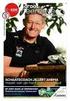 Europe (pro) R55 Neem het apparaat uit de doos en Plaats het op de vloer. l.- (Mod. R-56, R-57) Draai de rechterarm (E) (een kwartdraai) naar rechts in de positie zoals aangetoond op de figuur. Breng de
Europe (pro) R55 Neem het apparaat uit de doos en Plaats het op de vloer. l.- (Mod. R-56, R-57) Draai de rechterarm (E) (een kwartdraai) naar rechts in de positie zoals aangetoond op de figuur. Breng de
VAARDIGHEDEN EXCEL. MEETWAARDEN INVULLEN In de figuur hieronder zie je twee keer de ingevoerde meetwaarden, eerst ruw en daarna netjes opgemaakt.
 VAARDIGHEDEN EXCEL Excel is een programma met veel mogelijkheden om meetresultaten te verwerken, maar het was oorspronkelijk een programma voor boekhouders. Dat betekent dat we ons soms in bochten moeten
VAARDIGHEDEN EXCEL Excel is een programma met veel mogelijkheden om meetresultaten te verwerken, maar het was oorspronkelijk een programma voor boekhouders. Dat betekent dat we ons soms in bochten moeten
Gebruikershandleiding
 Gebruikershandleiding EXCLUSIV COMPACT THERMOSTAAT Dit product heeft de volgende eigenschappen: 1) Regeling van de verwarming 2) Eenvoudig te programmeren 3) Twee programma's: programma ingesteld af fabriek
Gebruikershandleiding EXCLUSIV COMPACT THERMOSTAAT Dit product heeft de volgende eigenschappen: 1) Regeling van de verwarming 2) Eenvoudig te programmeren 3) Twee programma's: programma ingesteld af fabriek
HANDLEIDING INFOGRAPHIC SOFTWARE Versie 2.3 / jan 2014
 HANDLEIDING INFOGRAPHIC SOFTWARE Versie 2.3 / jan 2014 Inhoudsopgave 1. Inleiding... 3 2. Systeemvereisten... 3 3. Installeren van de software... 4 4. Programma instellingen... 5 5. Importeren van een
HANDLEIDING INFOGRAPHIC SOFTWARE Versie 2.3 / jan 2014 Inhoudsopgave 1. Inleiding... 3 2. Systeemvereisten... 3 3. Installeren van de software... 4 4. Programma instellingen... 5 5. Importeren van een
Gebruikershandleiding Polycom IP321 en IP331
 Gebruikershandleiding Polycom IP321 en IP331 1 Inhoudsopgave 1. 2. 3. Installatie Gebruik van uw toestel Problemen oplossen Basis IP321 en IP331 telefoon Voeding (24Volt, 500mA) Ethernet kabel Telefoonhoorn
Gebruikershandleiding Polycom IP321 en IP331 1 Inhoudsopgave 1. 2. 3. Installatie Gebruik van uw toestel Problemen oplossen Basis IP321 en IP331 telefoon Voeding (24Volt, 500mA) Ethernet kabel Telefoonhoorn
5 FORMULES EN FUNCTIES
 72 5 FORMULES EN FUNCTIES Dit hoofdstuk behandelt één van de belangrijkste aspecten van spreadsheet programma s: het rekenen met formules en functies. 5.1 Formules invoeren Bij dit onderwerp gebruikt u
72 5 FORMULES EN FUNCTIES Dit hoofdstuk behandelt één van de belangrijkste aspecten van spreadsheet programma s: het rekenen met formules en functies. 5.1 Formules invoeren Bij dit onderwerp gebruikt u
Bijlage Inlezen nieuwe tarieven per verzekeraar
 ! Bijlage inlezen nieuwe tarieven (vanaf 3.2) Bijlage Inlezen nieuwe tarieven per verzekeraar Scipio 3.303 biedt ondersteuning om gebruikers alle tarieven van de verschillende verzekeraars in één keer
! Bijlage inlezen nieuwe tarieven (vanaf 3.2) Bijlage Inlezen nieuwe tarieven per verzekeraar Scipio 3.303 biedt ondersteuning om gebruikers alle tarieven van de verschillende verzekeraars in één keer
Kerstvakantiecursus. wiskunde A. Rekenregels voor vereenvoudigen. Voorbereidende opgaven VWO kan niet korter
 Voorbereidende opgaven VWO Kerstvakantiecursus wiskunde A Tips: Maak de voorbereidende opgaven voorin in een van de A4-schriften die je gaat gebruiken tijdens de cursus. Als een opdracht niet lukt, werk
Voorbereidende opgaven VWO Kerstvakantiecursus wiskunde A Tips: Maak de voorbereidende opgaven voorin in een van de A4-schriften die je gaat gebruiken tijdens de cursus. Als een opdracht niet lukt, werk
COPYRIGHT GARANTIEBEPERKINGEN
 COPYRIGHT SLC BV 1996. All rechten voorbehouden. Niets uit deze uitgave mag worden verveelvoudigd, overgebracht, opgeslagen in een opslagsysteem of doorgegeven in welke vorm of op welke manier ook - elektronisch,
COPYRIGHT SLC BV 1996. All rechten voorbehouden. Niets uit deze uitgave mag worden verveelvoudigd, overgebracht, opgeslagen in een opslagsysteem of doorgegeven in welke vorm of op welke manier ook - elektronisch,
maplev 2010/7/12 14:02 page 15 #17 Nadere detaillering van een aantal zaken van Module 1 Geen,, " ", \, save, read, protect, unprotect
 maplev 2010/7/12 14:02 page 15 #17 Module 2 Het gebruik van Maple, vervolg Onderwerp Voorkennis Expressies Nadere detaillering van een aantal zaken van Module 1 Geen,, " ", \, save, read, protect, unprotect
maplev 2010/7/12 14:02 page 15 #17 Module 2 Het gebruik van Maple, vervolg Onderwerp Voorkennis Expressies Nadere detaillering van een aantal zaken van Module 1 Geen,, " ", \, save, read, protect, unprotect
Jürgen Schepers Technisch Instituut Heilig Hart, Hasselt
 Documentenbeheer en nuttige basishandelingen met de TI-Nspire 2.1 1) Press-to-Test Jürgen Schepers Technisch Instituut Heilig Hart, Hasselt Om te vermijden dat de leerlingen de rekenmachine gebruiken als
Documentenbeheer en nuttige basishandelingen met de TI-Nspire 2.1 1) Press-to-Test Jürgen Schepers Technisch Instituut Heilig Hart, Hasselt Om te vermijden dat de leerlingen de rekenmachine gebruiken als
Informatie over software en lokalisering van TI grafische rekenmachines
 Informatie over software en lokalisering van TI grafische rekenmachines TI grafische rekenmachinesoftware Installatie-instructies voor de TI grafische rekenmachinesoftware Lokaliseringsinstructies TI-83
Informatie over software en lokalisering van TI grafische rekenmachines TI grafische rekenmachinesoftware Installatie-instructies voor de TI grafische rekenmachinesoftware Lokaliseringsinstructies TI-83
Google Drive: uw bestanden openen en organiseren
 Google Drive: uw bestanden openen en organiseren Met Google Drive kunt u bestanden, mappen en Google documenten opslaan en openen, waar u ook bent. Wanneer u een bestand op internet, uw computer of een
Google Drive: uw bestanden openen en organiseren Met Google Drive kunt u bestanden, mappen en Google documenten opslaan en openen, waar u ook bent. Wanneer u een bestand op internet, uw computer of een
Beknopte handleiding voor Derive 5.0 for Windows
 - Lesbrief Beknopte handleiding voor Derive 5.0 for Voorspelbaarheid en Populaties in de tijd Doelgroep Klas 5 t/m 6 havo en vwo Vakken en domeinen Algemene natuurwetenschappen VWO Wiskunde VWO: A domein
- Lesbrief Beknopte handleiding voor Derive 5.0 for Voorspelbaarheid en Populaties in de tijd Doelgroep Klas 5 t/m 6 havo en vwo Vakken en domeinen Algemene natuurwetenschappen VWO Wiskunde VWO: A domein
Excel reader. Beginner Gemiddeld. bas@excel-programmeur.nl
 Excel reader Beginner Gemiddeld Auteur Bas Meijerink E-mail bas@excel-programmeur.nl Versie 01D00 Datum 01-03-2014 Inhoudsopgave Introductie... - 3 - Hoofdstuk 1 - Databewerking - 4-1. Inleiding... - 5-2.
Excel reader Beginner Gemiddeld Auteur Bas Meijerink E-mail bas@excel-programmeur.nl Versie 01D00 Datum 01-03-2014 Inhoudsopgave Introductie... - 3 - Hoofdstuk 1 - Databewerking - 4-1. Inleiding... - 5-2.
1.1 Tweedegraadsvergelijkingen [1]
![1.1 Tweedegraadsvergelijkingen [1] 1.1 Tweedegraadsvergelijkingen [1]](/thumbs/58/42425907.jpg) 1.1 Tweedegraadsvergelijkingen [1] Er zijn vier soorten tweedegraadsvergelijkingen: 1. ax 2 + bx = 0 (Haal de x buiten de haakjes) Voorbeeld 1: 3x 2 + 6x = 0 3x(x + 2) = 0 3x = 0 x + 2 = 0 x = 0 x = -2
1.1 Tweedegraadsvergelijkingen [1] Er zijn vier soorten tweedegraadsvergelijkingen: 1. ax 2 + bx = 0 (Haal de x buiten de haakjes) Voorbeeld 1: 3x 2 + 6x = 0 3x(x + 2) = 0 3x = 0 x + 2 = 0 x = 0 x = -2
Bedieningshandleiding voor de Exocompact Display
 Bedieningshandleiding voor de Exocompact Display Copyright RETEG b.v. Bedieningshandleiding voor de Display s 1 Rev 2.0, 06-07-2006 1 Inhoudsopgave 1 INHOUDSOPGAVE... 2 2 INTRODUCTIE... 3 2.1 BEVEILIGING...
Bedieningshandleiding voor de Exocompact Display Copyright RETEG b.v. Bedieningshandleiding voor de Display s 1 Rev 2.0, 06-07-2006 1 Inhoudsopgave 1 INHOUDSOPGAVE... 2 2 INTRODUCTIE... 3 2.1 BEVEILIGING...
LESFICHE 1. Handig rekenen. Lesfiche 1. 1 Procent & promille. 2 Afronden. Procent of percent (%) betekent letterlijk per honderd.
 Lesfiche 1 1 Procent & promille Handig rekenen Procent of percent (%) betekent letterlijk per honderd. 5 5 % is dus 5 per honderd. In breukvorm wordt dat of 0,05 als decimaal getal. Promille ( ) betekent
Lesfiche 1 1 Procent & promille Handig rekenen Procent of percent (%) betekent letterlijk per honderd. 5 5 % is dus 5 per honderd. In breukvorm wordt dat of 0,05 als decimaal getal. Promille ( ) betekent
Wiskunde en ICT 1. Met het lettertype wiskunde.ttf kan je onderstaande wiskundige symbolen invoegen.
 Vergelijkingseditor 2010 Wiskunde Module 1a Wiskunde en ICT 1 WISKUNDE EN ICT Tijdens de lessen wiskunde op deze hogeschool met de laptop moet je ook voor wiskunde de laptop zinvol gebruiken. Dat dit niet
Vergelijkingseditor 2010 Wiskunde Module 1a Wiskunde en ICT 1 WISKUNDE EN ICT Tijdens de lessen wiskunde op deze hogeschool met de laptop moet je ook voor wiskunde de laptop zinvol gebruiken. Dat dit niet
Basisvaardigheden Microsoft Excel
 Basisvaardigheden Microsoft Excel Met behulp van deze handleiding kun je de basisvaardigheden leren die nodig zijn om meetresultaten van een practicum te verwerken. Je kunt dan het verband tussen twee
Basisvaardigheden Microsoft Excel Met behulp van deze handleiding kun je de basisvaardigheden leren die nodig zijn om meetresultaten van een practicum te verwerken. Je kunt dan het verband tussen twee
Hoofdstuk 20. Talstelsels
 Hoofdstuk 20. Talstelsels 20 Kennismaking: talstelsels... 328 Talstelsels invoeren en converteren... 329 Wiskundige bewerkingen uitvoeren met Hex of Bin getallen... 330 Bits vergelijken of manipuleren...
Hoofdstuk 20. Talstelsels 20 Kennismaking: talstelsels... 328 Talstelsels invoeren en converteren... 329 Wiskundige bewerkingen uitvoeren met Hex of Bin getallen... 330 Bits vergelijken of manipuleren...
ICY Control Center Facility Management
 Gebruiksaanwijzing ICY Control Center Facility Management 1 2 Inhoudsopgave 1 Inloggen 5 1.1 Inloggen bij opstart 5 1.2 Wachtwoord vergeten 5 2 Het Dashboard 6 2.1 Samenvatting Dagplanning 6 2.2 Alarmen
Gebruiksaanwijzing ICY Control Center Facility Management 1 2 Inhoudsopgave 1 Inloggen 5 1.1 Inloggen bij opstart 5 1.2 Wachtwoord vergeten 5 2 Het Dashboard 6 2.1 Samenvatting Dagplanning 6 2.2 Alarmen
BeoSound 9000. Bedieningshandleiding
 BeoSound 9000 Bedieningshandleiding BeoVision Avant Guide BeoVision Avant Reference book Inhoud van de bedieningshandleiding 3 U hebt de beschikking over twee boekjes die u helpen vertrouwd te raken met
BeoSound 9000 Bedieningshandleiding BeoVision Avant Guide BeoVision Avant Reference book Inhoud van de bedieningshandleiding 3 U hebt de beschikking over twee boekjes die u helpen vertrouwd te raken met
Google Drive: uw bestanden openen en ordenen
 Google Drive: uw bestanden openen en ordenen Gebruik Google Drive om vanaf elke gewenste locatie uw bestanden, mappen, Google-documenten, Google-spreadsheets en Google-presentaties op te slaan en te openen.
Google Drive: uw bestanden openen en ordenen Gebruik Google Drive om vanaf elke gewenste locatie uw bestanden, mappen, Google-documenten, Google-spreadsheets en Google-presentaties op te slaan en te openen.
b. verbind je laptop ook met het smartboard via de usb kabel. Deze kabel sluit je aan op het usb kabel aan de rechterkant van het bord.
 Workshop 1 Smartboard training Het SMART Board starten 1 Zorg ervoor dat het Smartboard en de projector zijn aangesloten op de computer: a. verbind je laptop met de beamerkabel of VGA kabel met het smartboard.
Workshop 1 Smartboard training Het SMART Board starten 1 Zorg ervoor dat het Smartboard en de projector zijn aangesloten op de computer: a. verbind je laptop met de beamerkabel of VGA kabel met het smartboard.
Basisvaardigheden Microsoft Excel
 Basisvaardigheden Microsoft Excel Met behulp van deze handleiding kun je de basisvaardigheden leren die nodig zijn om meetresultaten van een practicum te verwerken. Je kunt dan het verband tussen twee
Basisvaardigheden Microsoft Excel Met behulp van deze handleiding kun je de basisvaardigheden leren die nodig zijn om meetresultaten van een practicum te verwerken. Je kunt dan het verband tussen twee
Aan de slag. Deze snelgids is voor de ClickToPhone software versie 83 of hoger.
 Aan de slag Deze snelgids omschrijft hoe de ClickToPhone software moet worden geïnstalleerd, de Bluetooth hardware met de telefoon moet worden gekoppeld en hoe een gebruikersniveau moet worden gekozen.
Aan de slag Deze snelgids omschrijft hoe de ClickToPhone software moet worden geïnstalleerd, de Bluetooth hardware met de telefoon moet worden gekoppeld en hoe een gebruikersniveau moet worden gekozen.
TI-34 MultiView Wetenschappelijke rekenmachine
 TI-34 MultiView Wetenschappelijke rekenmachine Belangrijke informatie...2 Voorbeelden...3 De TI-34 MultiView-rekenmachine aan- en uitzetten...3 Beeldschermcontrast...3 Basisscherm...4 2e functies...5 Modi...5
TI-34 MultiView Wetenschappelijke rekenmachine Belangrijke informatie...2 Voorbeelden...3 De TI-34 MultiView-rekenmachine aan- en uitzetten...3 Beeldschermcontrast...3 Basisscherm...4 2e functies...5 Modi...5
Examencursus. wiskunde A. Rekenregels voor vereenvoudigen. Voorbereidende opgaven VWO kan niet korter
 Voorbereidende opgaven VWO Examencursus wiskunde A Tips: Maak de voorbereidende opgaven voorin in een van de A4-schriften die je gaat gebruiken tijdens de cursus. Als een opdracht niet lukt, werk hem dan
Voorbereidende opgaven VWO Examencursus wiskunde A Tips: Maak de voorbereidende opgaven voorin in een van de A4-schriften die je gaat gebruiken tijdens de cursus. Als een opdracht niet lukt, werk hem dan
Bedieningspaneel. Afdrukken. Papierverwerking. Onderhoud. Problemen oplossen. Beheer. Index
 Dit gedeelte van de handleiding bevat informatie over het bedieningspaneel, het wijzigen van printerinstellingen en over de menu's van het bedieningspaneel. U kunt de meeste printerinstellingen wijzigen
Dit gedeelte van de handleiding bevat informatie over het bedieningspaneel, het wijzigen van printerinstellingen en over de menu's van het bedieningspaneel. U kunt de meeste printerinstellingen wijzigen
Memeo Instant Backup Introductiehandleiding. Stap 1: Maak uw gratis Memeo-account. Stap 2: Sluit een opslagapparaat aan op de pc
 Inleiding Memeo Instant Backup is een eenvoudige oplossing voor een complexe digitale wereld. De Memeo Instant Backup maakt automatisch en continu back-ups van uw waardevolle bestanden op de vaste schijf
Inleiding Memeo Instant Backup is een eenvoudige oplossing voor een complexe digitale wereld. De Memeo Instant Backup maakt automatisch en continu back-ups van uw waardevolle bestanden op de vaste schijf
Algemene basis instructies
 Inhoud: Algemene basis instructies... 2 Pictogrammen en knoppen... 2 Overzicht... 3 Navigeren (bladeren)... 3 Gegevens filteren... 4 Getoonde gegevens... 5 Archief... 5 Album... 5 Tabbladen en velden...
Inhoud: Algemene basis instructies... 2 Pictogrammen en knoppen... 2 Overzicht... 3 Navigeren (bladeren)... 3 Gegevens filteren... 4 Getoonde gegevens... 5 Archief... 5 Album... 5 Tabbladen en velden...
Gebruikers handleiding. JupiterPro. P2000 alarmontvanger
 Gebruikers handleiding JupiterPro P2000 alarmontvanger Inhoudsopgave: Functie toetsen. 3 Opties en functies. 4 Het scherm... 5 Ontvangen en lezen van de meldingen.. 6 Prioriteit per capcode selecteren
Gebruikers handleiding JupiterPro P2000 alarmontvanger Inhoudsopgave: Functie toetsen. 3 Opties en functies. 4 Het scherm... 5 Ontvangen en lezen van de meldingen.. 6 Prioriteit per capcode selecteren
gebruikershandleiding iungo beheren en bedienen via je smartphone, tablet of computer.
 gebruikershandleiding iungo beheren en bedienen via je smartphone, tablet of computer. inleiding Bedankt voor de aanschaf van iungo! Met iungo krijg je inzicht in je energie- en gasverbruik en weet je
gebruikershandleiding iungo beheren en bedienen via je smartphone, tablet of computer. inleiding Bedankt voor de aanschaf van iungo! Met iungo krijg je inzicht in je energie- en gasverbruik en weet je
II. ZELFGEDEFINIEERDE FUNCTIES
 II. ZELFGEDEFINIEERDE FUNCTIES In Excel bestaat reeds een uitgebreide reeks van functies zoals SOM, GEMIDDELDE, AFRONDEN, NU enz. Het is de bedoeling om functies aan deze lijst toe te voegen door in Visual
II. ZELFGEDEFINIEERDE FUNCTIES In Excel bestaat reeds een uitgebreide reeks van functies zoals SOM, GEMIDDELDE, AFRONDEN, NU enz. Het is de bedoeling om functies aan deze lijst toe te voegen door in Visual
Tip EPC RESIDENTIEEL WEBAPPLICATIE 1 STARTEN MET EPC RESIDENTIEEL 2 AANMAKEN NIEUWE WOONEENHEID 3 BEWERKEN WOONEENHEID. Snelle startkaarten
 1 STARTEN MET EPC RESIDENTIEEL Na het aanmelden op de Energieprestatiedatabank met uw eid of token, komt u op het menu EPC Residentieel. Het menu EPC Residentieel bevat drie mogelijkheden. Met de optie
1 STARTEN MET EPC RESIDENTIEEL Na het aanmelden op de Energieprestatiedatabank met uw eid of token, komt u op het menu EPC Residentieel. Het menu EPC Residentieel bevat drie mogelijkheden. Met de optie
Handleiding instellingen vrijgave van afdrukken
 Handleiding instellingen vrijgave van afdrukken INHOUDSOPGAVE OVER DEZE HANDLEIDING............................................................................. 2 FUNCTIE AFDRUKVRIJGAVE...........................................................................
Handleiding instellingen vrijgave van afdrukken INHOUDSOPGAVE OVER DEZE HANDLEIDING............................................................................. 2 FUNCTIE AFDRUKVRIJGAVE...........................................................................
TIN15. Wissen, corrigeren en resetten w. Display-aanduidingen. Algemene informatie. Basisoperaties. Display en scrollen "! # $
 TIN15 Rekenmachine en Rekentrainer Texas Instruments 7800 Banner Dr. Dallas, TX 75251 U.S.A. Texas Instruments Holland B.V. Rutherfordweg 102 542 CG Utrecht - The Netherlands ¾ www.ti.com/calc Copyright
TIN15 Rekenmachine en Rekentrainer Texas Instruments 7800 Banner Dr. Dallas, TX 75251 U.S.A. Texas Instruments Holland B.V. Rutherfordweg 102 542 CG Utrecht - The Netherlands ¾ www.ti.com/calc Copyright
